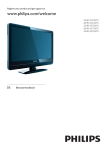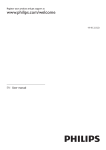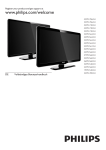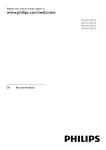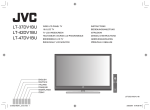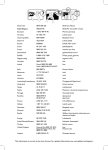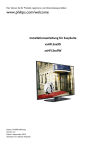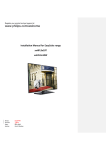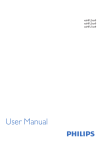Download HFL3232
Transcript
19HFL3232D/10 22HFL3232D/10 26HFL3232D/10 DE Benutzerhandbuch www.philips.com/support Model Serial Land Telefonnummer Österreich 0810000206 Belgien 078250851 Kroatien 0800222782 Tschechische Republik 800142100 Dänemark 35258761 Finnland 0922901908 Frankreich 0821611658 Deutschland 01803386853 Griechenland 0080031221223 Ungarn 0680018544 Irland 016011161 Italien 0840320041 Luxemburg 026843000 Niederlande 09000400063 Norwegen 22708250 Polen 0223491505 Portugal 0800780902 Slowakei 0800004551 Slowenien 080080255 Spanien 902888785 Schweden 086320016 Schweiz 0223102116 GB 02079490069 This information is correct at the time of press. For updated information, see www.philips.com/support. 2 DE 6 Einstellen der Sender 1 Hinweis 2 2 Wichtig 4 3 Ihr Fernsehgerät Seitliche Bedienelemente und Anzeigen Fernbedienung 4 Verwenden des Fernsehgeräts Ein- / Ausschalten des Fernsehgeräts und Wechsel in den Standby Auswählen der Sender Wiedergabe von anderen Geräten Einstellen der Lautstärke des Fernsehgeräts Verwenden von Videotext 5 Weitere Funktionen 7 7 8 10 10 10 11 11 11 12 Zugreifen auf die TV-Menüs 12 Benennen Sie Geräte über das Home-Menü um. 12 Entfernt Geräte aus dem Home-Menü. 13 Ändern von Bild- und Toneinstellungen 13 Verwendung des Universalzugriffmenüs 17 Verwendung weiterer Videotext-Funktionen 17 Erstellen und Verwenden von Listen von Vorzugsprogrammen 18 Verwendung des elektronischen Programmführers (EPG) 19 Verwenden der Uhr des Fernsehgeräts 20 Verwenden von Timern 21 Verwenden der Kindersicherung 21 Untertitel 23 Anzeigen von Fotos und Wiedergabe von Musik von einem USB-Speichergerät 24 Wiedergeben digitaler Radiosender 25 Aktualisieren der Software des Fernsehgeräts 26 Ändern der bevorzugten Einstellungen des Fernsehgeräts 26 Access decoder channel 27 Starten einer Fernsehgerätdemonstration 27 Wiederherstellen der Werksvoreinstellungen 27 28 Automatische Senderinstallation Manuelles Einstellen von Sendern Kanäle umbenennen Sender neu ordnen Testen des digitalen Empfangs 28 29 30 30 30 7 Hinweise zum Profimodus 31 Einleitung Vorteile des Profimodus Profi-Fernbedienung (2573, Sonderzubehör) Profimodus-Einstellungsmenü aufrufen Profimodus-Optionen 8 Anschließen von Geräten 31 31 31 32 33 41 Rückseitiger Anschluss Seitlicher Anschluss Anschließen eines Computers Verwenden Sie ein CA-Modul. Philips Easylink Verwenden einer Kensington-Sicherung 9 Produckt-informationen 41 42 44 45 46 47 48 Unterstützte Anzeigeauflösungen Multimedia Tuner / Empfang / Übertragung Fernbedienung Netz Supported TV mounts Produktspezifikation 48 48 48 48 48 49 49 10 Fehlerbehebung 50 Allgemeine Probleme mit dem Fernsehgerät Probleme mit Fernsehsendern Bildprobleme Tonprobleme Probleme mit dem HDMI-Anschluss Probleme beim Anschluss eines Computers Kontaktaufnahme 50 50 50 51 51 51 51 DE 1 D eut s ch Inhaltsangabe 1 Hinweis 2010 © Koninklijke Philips Electronics N.V. Alle Rechte vorbehalten. Technische Daten können ohne vorherige Ankündigung geändert werden. Marken sind Eigentum von Koninklijke Philips Electronics N.V oder den jeweiligen Inhabern. Philips behält sich das Recht vor, Produkte jederzeit ohne die Verpflichtung zu ändern, frühere Lieferungen entsprechend nachzubessern. Die Informationen in diesem Handbuch werden für den bestimmungsgemäßen Gebrauch des Systems als angemessen erachtet. Wenn das Produkt oder seine einzelnen Module oder Vorgänge für andere Zwecke verwendet werden als hier angegeben, ist eine Bestätigung für deren Richtigkeit und Eignung einzuholen. Philips gewährleistet, dass die Informationen an sich keine US-Patente verletzen. Alle anderen Gewährleistungen, gleich ob ausdrücklich oder konkludent, sind ausgeschlossen. Garantie • Verletzungsgefahr, Beschädigungsgefahr für das Fernsehgerät oder Erlöschen der Garantie! Versuchen Sie keinesfalls, das Fernsehgerät selbst zu reparieren. • Verwenden Sie Fernsehgerät und Zubehör ausschließlich wie vom Hersteller vorgesehen. • Der Warnhinweis auf der Rückseite des Fernsehgeräts weist auf das Risiko von elektrischen Schlägen hin. Öffnen Sie niemals das Gehäuse des Fernsehgeräts. Wenden Sie sich bei Service- oder Reparturarbeiten stets an den Kundenservice von Philips. Jeder Betrieb, der in diesem Handbuch ausdrücklich untersagt wird, und jegliche Einstellungen oder Montageverfahren, die in diesem Handbuch nicht empfohlen oder autorisiert werden, führen zum Erlöschen der Garantie. 2 DE Pixeleigenschaften Dieses LCD-Produkt verfügt über eine hohe Anzahl von Farbpixeln. Obwohl der Prozentsatz der funktionsfähigen Pixel mindestens 99,999 % beträgt, können auf dem Bildschirm permanent dunkle oder helle Lichtpunkte (rot, grün oder blau) vorhanden sein. Hierbei handelt es sich um eine bauartbedingte Eigenschaft der Anzeige (innerhalb allgemeiner Industriestandards) und nicht um eine Fehlfunktion. Elektromagnetische Verträglichkeit Koninklijke Philips Electronics N.V. produziert und vertreibt viele Endkundenprodukte, die, wie jedes elektronische Gerät im Allgemeinen, elektromagnetische Signale aussenden und empfangen können. Eines der grundsätzlichen Unternehmensprinzipien von Philips ist es, für unsere Produkte alle notwendigen Gesundheits- und Sicherheitsmaßnahmen zu ergreifen, um allen anwendbaren rechtlichen Anforderungen zu entsprechen und die zum Zeitpunkt der Herstellung des Produkts anwendbaren EMV-Normen in vollem Maße einzuhalten. Philips verpflichtet sich, Produkte zu entwickeln, herzustellen und zu vertreiben, die keine gesundheitlichen Probleme hervorrufen. Philips kann wissenschaftlichen Studien zufolge bestätigen, dass die Produkte von Philips bei ordnungs- und zweckgemäßem Gebrauch sicher sind. Philips beteiligt sich aktiv an der Entwicklung internationaler EMV- und Sicherheitsstandards und kann seine Produkte dadurch zu einem frühen Zeitpunkt den neuen Standards anpassen. to anticipate further developments in standardisation for early integration in its products. D eut s ch Netzsicherung (nur Großbritannien) Dieses Fernsehgerät ist mit einem geprüften Kunststoffnetzstecker ausgestattet. Sollte es erforderlich werden, die Netzsicherung auszuwechseln, muss diese durch eine Sicherung mit denselben Werten ersetzt werden, wie sie auf dem Stecker angegeben sind (z. B. 10 A). 1 Entfernen Sie die Sicherungsabdeckung und die Sicherung. 2 Die Ersatzsicherung muss BS 1362 entsprechen und das ASTAPrüfzeichen tragen. Sollte die Sicherung verlorengehen, wenden Sie sich an Ihren Händler, um den richtigen Typ zu ermitteln. 3 Setzen Sie die Sicherungsabdeckung wieder auf. Um die Kompatibilität mit der EMV-Direktive aufrechtzuerhalten, darf der Netzstecker nicht vom Netzkabel entfernt werden. Copyright ® Kensington und Micro Saver sind in den USA eingetragene Marken von ACCO World mit erteilten Eintragungen und anhängigen Anmeldungen in anderen Ländern weltweit. Hergestellt unter der Lizenz von Dolby Laboratories. Dolby und das Doppel-D-Symbol sind Marken von Dolby Laboratories. Hinweis • Nur bei bestimmten Modellen verfügbar. HDMI und das HDMI-Logo sowie HighDefinition Multimedia Interface sind Marken oder eingetragene Marken der HDMI licensing LLC. Alle anderen eingetragenen Marken und nicht eingetragenen Marken sind Eigentum der jeweiligen Inhaber. DE 3 2 Wichtig Lesen Sie bitte die gesamte Anleitung durch, bevor Sie das Fernsehgerät verwenden. Wenn Sie sich bei der Verwendung nicht an die folgenden Hinweise halten, erlischt Ihre Garantie. Sicherheit Stromschlag- und Brandgefahr! • Setzen Sie das Fernsehgerät weder Regen noch Wasser aus. Platzieren Sie niemals Behälter mit Flüssigkeiten wie Vasen in der Nähe des Fernsehgeräts. Wenn das Fernsehgerät außen oder innen mit Flüssigkeit in Kontakt kommt, nehmen Sie das Fernsehgerät sofort vom Stromnetz. Kontaktieren Sie das Philips Kundendienstzentrum, um das Fernsehgerät vor der erneuten Nutzung überprüfen zu lassen. • Bringen Sie das Fernsehgerät, die Fernbedienung und die Batterien niemals in die Nähe von offenem Feuer oder anderen Wärmequellen wie auch direktem Sonnenlicht. Um einen Brand zu verhindern, halten Sie Kerzen und andere Flammen stets vom Fernsehgerät, der Fernbedienung und den Batterien fern. • Führen Sie keine Gegenstände in die Lüftungsschlitze oder andere Öffnungen des Fernsehgeräts ein. • Wenn das Fernsehgerät geneigt wird, stellen Sie sicher, dass das Stromkabel nicht zu sehr gespannt wird. Wird das Netzkabel zu sehr gespannt, kann der Stecker herausrutschen oder ein Brand entstehen. Kurzschluss- und Feuergefahr! • Setzen Sie die Fernbedienung und die Batterien niemals Regen, Wasser oder übermäßiger Hitze aus. • Vermeiden Sie die Ausübung von Kraft auf Steckdosen. Lockere Steckdosen können Funkenüberschlag oder Feuer verursachen. 4 DE Verletzungsgefahr und Beschädigungsgefahr für das Fernsehgerät! • Zum Heben und Tragen eines Fernsehgeräts mit einem Gewicht von über 25 kg sind zwei Personen erforderlich. • Wenn Sie das Fernsehgerät stehend aufstellen, verwenden Sie nur den mitgelieferten Sockel. Befestigen Sie den Sockel fest am Fernsehgerät. Stellen Sie das Fernsehgerät auf eine flache, ebene Fläche, die für das Gewicht des Fernsehers und des Sockels geeignet ist. • Verwenden Sie bei Wandmontage des Geräts eine Wandhalterung, die das Gewicht des Fernsehgeräts tragen kann. Bringen Sie die Wandhalterung an einer Wand an, die das Gesamtgewicht von Fernsehgerät und Wandhalterung tragen kann. Koninklijke Philips Electronics N.V. haftet nicht für eine unsachgemäße Wandmontage, die Unfälle, Verletzungen oder Sachschäden zur Folge hat. Verletzungsgefahr für Kinder! Befolgen Sie diese Sicherheitshinweise, damit das Fernsehgerät nicht kippen kann und Kinder verletzen könnte: • Stellen Sie das Fernsehgerät nie auf eine Fläche, die mit einem Tuch oder einem anderen Material bedeckt ist, das weggezogen werden kann. • Stellen Sie sicher, dass kein Teil des Fernsehgeräts über die Ränder der Oberfläche hinausragt. • Stellen Sie das Fernsehgerät nie auf hohe Möbelstücke (z. B. ein Bücherregal), ohne sowohl das Möbelstück als auch das Fernsehgerät an der Wand oder durch geeignete Hilfsmittel zu sichern. • Weisen Sie Kinder auf die Gefahren des Kletterns auf Möbelstücke hin, um das Fernsehgerät zu erreichen. Überhitzungsgefahr! • Platzieren Sie das Fernsehgerät nicht in einem geschlossenen Bereich. Das Fernsehgerät benötigt einen Lüftungsabstand von mindestens 10 cm um das Gerät herum. Stellen Sie sicher, dass Vorhänge und andere Gegenstände die Lüftungsschlitze des Fernsehgeräts nicht abdecken. Gefahr der Beschädigung des Fernsehgeräts! • Stellen Sie vor dem Verbinden des Fernsehgeräts mit dem Netzanschluss sicher, dass die Netzspannung mit dem auf der Rückseite des Geräts aufgedruckten Wert übereinstimmt. Verbinden Sie das Fernsehgerät nicht mit dem Netzanschluss, falls die Spannung nicht mit diesem Wert übereinstimmt. Bildschirmpflege • • • • • Vermeiden Sie nach Möglichkeit die Anzeige statischer Bilder. Statische Bilder sind Bilder, die über einen längeren Zeitraum auf dem Bildschirm verbleiben. Dazu zählen beispielsweise Bildschirmmenüs, schwarze Balken und Zeitanzeigen. Falls dies nicht möglich ist, verringern Sie Bildschirmkontrast und -helligkeit, um Schäden am Bildschirm zu vermeiden. Trennen Sie vor dem Reinigen den Netzstecker des Fernsehgeräts von der Steckdose. Reinigen Sie das Fernsehgerät und den Rahmen mit einem weichen, feuchten Tuch. Verwenden Sie dabei keine Substanzen wie Alkohol, Chemikalien oder Haushaltsreiniger. Gefahr der Beschädigung des Fernsehbildschirms! Berühren Sie den Bildschirm nicht mit Gegenständen, drücken oder streifen Sie nicht mit Gegenständen über den Bildschirm. Um Verformungen und Farbausbleichungen zu vermeiden, müssen Wassertropfen so rasch wie möglich abgewischt werden. Entsorgung von Altgeräten und Batterien D eut s ch Verletzungs- und Feuergefahr und Gefahr der Beschädigung des Netzkabels! • Stellen Sie weder das Fernsehgerät noch andere Gegenstände auf das Netzkabel. • Um das Stromkabel des Fernsehgeräts problemlos vom Netzanschluss trennen zu können, müssen Sie jederzeit Zugang zum Stromkabel haben. • Ziehen Sie immer am Stecker, um das Stromkabel vom Netzanschluss zu trennen, niemals am Kabel. • Trennen Sie das Fernsehgerät vor Gewittern vom Netz- und Antennenanschluss. Berühren Sie das Fernsehgerät, das Netzkabel oder das Antennenkabel während eines Gewitters nicht. Gefahr von Hörschäden! • Vermeiden Sie den Einsatz von Ohrhörern oder Kopfhörern bei hohen Lautstärken bzw. über einen längeren Zeitraum. Niedrige Temperaturen • Wenn das Fernsehgerät bei Temperaturen unter 5 °C transportiert wird, packen Sie das Fernsehgerät aus und warten Sie, bis es Zimmertemperatur erreicht hat, bevor Sie es mit dem Netzanschluss verbinden. Ihr Gerät wurde unter Verwendung hochwertiger Materialien und Komponenten entwickelt und hergestellt, die recycelt und wiederverwendet werden können. Befindet sich dieses Symbol (durchgestrichene Abfalltonne auf Rädern) auf dem Gerät, bedeutet dies, dass für dieses Gerät die Europäische Richtlinie 2002/96/EG gilt. Informieren Sie sich über die örtlichen Bestimmungen zur getrennten Sammlung von elektrischen und elektronischen Geräten. Richten Sie sich nach den örtlichen Bestimmungen, und entsorgen Sie Altgeräte nicht über Ihren Hausabfall. Durch die richtige Entsorgung von Altgeräten werden Umwelt und Menschen vor möglichen negativen Folgen geschützt. Das Produkt enthält Batterien, die der Europäischen Richtlinie 2006/66/EG unterliegen und nicht mit dem normalen Haushaltsmüll entsorgt werden dürfen. Bitte informieren Sie sich über die örtlichen Bestimmungen zur getrennten Entsorgung von Batterien, da durch die richtige Entsorgung Umwelt und Menschen vor möglichen negativen Folgen geschützt werden. DE 5 ECO-Green (nur bei bestimmten Modellen verfügbar) • • Hohe Energieeffizienz Geringer Stromverbrauch im StandbyBetrieb • Recyclingfreundlich Philips legt Wert darauf, seine innovativen Produkte so umweltverträglich wie möglich zu gestalten. Wir bemühen uns um mehr Umweltfreundlichkeit bei der Herstellung, um das Reduzieren schädlicher Substanzen und um eine energieeffiziente Nutzung. Unseren Kunden geben wir Hinweise zur Entsorgung und wir achten auf die Eignung der Produkte für das Recycling. Dank unserer Bemühungen wurde dieses Fernsehgerät mit dem EU-Umweltzeichen, der Blume, ausgezeichnet. Weitere Informationen hierzu erhalten Sie unter www.ecolabel.eu. Nähere Informationen zum Stromverbrauch im Standby-Betrieb, zur Garantie, zu Ersatzteilen und zum Recycling dieses Fernsehgeräts finden Sie auf der Philips Website für Ihr Land unter www.philips. com. Dieses Fernsehgerät ist mit Funktionen ausgestattet, die zur energieeffizienten Nutzung beitragen. Dieses Fernsehgerät wurde für seine Umweltverträglichkeit mit dem EU-Umweltzeichen ausgezeichnet. 6 DE Funktionen für mehr Energieeffizienz • Energiespareinstellung Die Energiespareinstellung des Fernsehgeräts reduziert durch eine Kombination mehrerer Einstellungen den Stromverbrauch. Näheres hierzu finden Sie bei den Smart-Einstellungen im SetupMenü. • Geringer Stromverbrauch im StandbyBetrieb Die führende und überaus fortschrittliche Energieversorgungstechnik sorgt für einen extrem niedrigen Energieverbrauch des Fernsehgeräts, ohne dass auf eine dauerhafte Standby-Funktion verzichtet werden muss. Energieverwaltung (Nur bei bestimmten Modellen verfügbar) Die fortschrittliche Energieverwaltung des Fernsehgeräts ermöglicht eine optimale Energienutzung. Sie können überprüfen, inwiefern Ihre persönlichen Fernseheinstellungen, die Helligkeit von aktuell auf dem Bildschirm angezeigten Bildern und die umgebenden Lichtverhältnisse den Energieverbrauch beeinflussen. Nutzungsende Informationen über die richtige Entsorgung des Fernsehgeräts und der Batterien finden Sie unter „Entsorgung von Altgeräten und Batterien“ in Ihrer Bedienungsanleitung. Seitliche Bedienelemente und Anzeigen Herzlichen Glückwunsch zu Ihrem Kauf und willkommen bei Philips! Um das Kundendienstangebot von Philips vollständig nutzen zu können, sollten Sie Ihr Fernsehgerät unter www.philips.com/welcome registrieren. 1 2 In diesem Abschnitt erhalten Sie einen Überblick über die am häufigsten genutzten Bedienelemente und Funktionen des Fernsehgeräts. 3 Bitte lesen Sie sich zuerst zur Einrichtung des Basismenüs die Abschnitte 3 bis 6 durch; befolgen Sie dann zur Einrichtung des Expertenmenüs die Anweisungen in Abschnitt 7. 4 5 a b +/-: Lauter / leiser (Home): Ein- / Ausschalten des Home-Menüs c P/CH +/-: Umschalten zum nächsten oder vorherigen Sender. d (Netz): Schaltet das Produkt ein bzw. aus. Das Produkt ist nur dann vollständig ausgeschaltet, wenn das Netzkabel nicht mehr eingesteckt ist. e Fernbedienungssensor. DE 7 D eut s ch 3 Ihr Fernsehgerät Fernbedienung a s b r c d q EXIT OPTIONS e p MEMU f g BACK o INFO h a B (Standby-Ein) • Schaltet den Fernseher in den Bereitschaftsmodus, wenn er eingeschaltet ist. • Schaltet den Fernseher ein, wenn er sich im Bereitschaftsmodus befindet. b aGUIDE Schaltet zwischen Senderraster und Programmliste um. c SUBTITLE Ruft das Untertitel-Menü auf. d AV Auswahl der angeschlossenen Geräte. e i n j k f OK • Bestätigt eine Eingabe oder Auswahl • Während des Fernsehens zur Anzeige des Kanalgitters drücken. g ▲▼◄► (Navigationstasten) Navigation durch die Menüs. h m l OPTIONS Zugriff auf Optionen für die aktuelle Aktivität oder Auswahl (Einige Funktionen sind nicht verfügbar, wenn PBS aktiviert ist.) INFO Zeigt falls verfügbar Programminformationen an. Wenn diese Informationen mehrere Seiten umfassen, drücken Sie OPTIONS, um zur nächsten Seite zu gehen. i ¬ (Stummschaltung) Stummschalten oder Wiedereinschalten der Tonwiedergabe. j P+/- (Program +/-) Umschalten zum nächsten oder vorherigen Sender. Wenn das Fernsehmenü angezeigt wird, funktioniert dies als Seite auf / ab. k 0-9 (Zahlentasten) Auswahl eines Senders oder einer Einstellung. l ∏ (Bildformat) Ruft das Bildformat-Menü auf. m MHEG / CANCEL Nur GB: Bricht die MHEG-5-Funktion ab. n ”+/- (Volume +/-) Lauter / leiser 8 DE BACK • Rückkehr zum vorherigen Bildschirm • Rückkehr zum zuvor angezeigten Sender p MENU / EXIT Ein- / Ausblenden des Hauptmenüs D eut s ch o q Farbtasten • Auswahl von Aufgaben oder Optionen. • Wenn der Professional(Experten)Modus aktiviert ist (Ein), können Sie mit dieser Taste den Betrieb mehrerer Fernbedienungen aktivieren. r (MyChoice (MeineWahl)) Öffnet das MyChoice(MeineWahl)-Menü zur Eingabe des Autorisierungs-PINCodes. s TELETEXT Ein- / Ausschalten des Videotexts Benutzung der Fernbedienung Halten Sie die Fernbedienung nahe an das Fernsehgerät und richten Sie sie auf den Fernbedienungssensor aus. Stellen Sie sicher, dass die Sichtlinie zwischen Fernbedienung und Fernsehgerät nicht durch Möbel, Wände oder andere Gegenstände verstellt wird. ~5m ~30˚ DE 9 4 Verwenden des Fernsehgeräts Auswählen der Sender • • Dieser Abschnitt ist eine Anleitung zu den grundlegenden Funktionen Ihres Fernsehgeräts. Ein- / Ausschalten des Fernsehgeräts und Wechsel in den Standby • Drücken Sie P +/- auf der Fernbedienung oder P/CH +/- seitlich am Fernsehgerät. Geben Sie über Zahlentasten eine Sendernummer ein. Drücken Sie OK, um die Senderliste zu verwenden. Hinweis • Wenn Sie eine Favoritenliste verwenden, können Sie nur diese Kanäle in der Liste. Sender wechseln über das Senderraster Über das Senderraster können Sie alle verfügbaren Sender in einem Rasterformat anzeigen. Einschalten • Wenn die Standby-Anzeige aus ist, drücken Sie (Netz) seitlich am Fernsehgerät. • Wenn die Standby-Anzeige rot leuchtet, drücken Sie (Standby-Ein) auf der Fernbedienung. Umschalten auf Standby • Drücken Sie (Standby-Ein) auf der Fernbedienung. » Die Standby-Anzeige wechselt auf rot. Ausschalten • Drücken Sie (Netz) seitlich am Fernsehgerät. » Die Standby-Anzeige wird ausgeschaltet. Tipp • Ihr Fernsehgerät verbraucht zwar nur sehr wenig Strom im Standby-Modus, dennoch besteht weiterhin Stromverbrauch. Wird das Fernsehgerät längere Zeit nicht genutzt, ziehen Sie das Stromkabel aus der Steckdose. Hinweis • Wenn Sie Ihre Fernbedienung nicht finden können und das Fernsehgerät aus dem Standby einschalten möchten, drücken Sie P/CH +/- seitlich am Fernsehgerät. 10 DE 1 Drücken Sie die Taste OK. » Die Senderliste wird angezeigt. 2 Drücken Sie , um die Senderliste zu durchblättern. 3 Drücken Sie OK, um einen Sender auszuwählen. Verwenden von Videotext D eut s ch Wiedergabe von anderen Geräten Hinweis • Schalten Sie das Gerät ein, bevor Sie es am Fernsehgerät als Wiedergabequelle auswählen. Verwenden der AV-Taste 1 Drücken Sie AV » Die Quellenliste wird angezeigt. 2 3 Drücken Sie , um ein Gerät auszuwählen. Drücken Sie OK, um Ihre Auswahl zu bestätigen. » Das Fernsehgerät schaltet auf das ausgewählte Gerät um. 1 Drücken Sie die Taste TELETEXT. » Die Startseite wird angezeigt. 2 Folgendermaßen wählen Sie eine Seite aus: • Drücken Sie Zahlentasten, um eine Seitennummer einzugeben. • Drücken Sie P +/-, um die nächste oder vorherige Seite anzuzeigen. • Drücken Sie Farbtasten, um einen farbkodierten Eintrag zu wählen. 3 Drücken Sie TELETEXT, um den Videotext zu beenden. Einstellen der Lautstärke des Fernsehgeräts Lauter oder leiser • Drücken Sie +/-. Stummschaltung ein / aus • Drücken Sie , um den Ton auszuschalten. • Drücken Sie erneut, um den Ton wieder einzuschalten. DE 11 Verwenden des TV-Optionsmenüs 5 Weitere Funktionen Zugreifen auf die TV-Menüs 1 Drücken Sie beim Fernsehen auf die Taste OPTIONS. » TV-Optionsmenü erscheint. 2 Wählen Sie mi eine der folgenden Einstellungen. • [Universalzugriff]: Schnellzugriff auf die Menüs für Sehbehinderte und Hörgeschädigte (Nur verfügbar, wenn [Universalzugriff] aktiviert ist; siehe Seite 17 „Verwendung des Universalzugriffmenüs“ ) • [Bild und Ton]: Schnellzugriff zu den Bild- und Toneinstellungen. • [TV-Einrichtung]: Schnellzugriff zum TV-Einrichtungsmenü. • [TV-Lautsprecher]: De-/Aktiviert die Lautsprecher des Fernsehers. (Nur verfügbar, wenn Sie Easylink einschalten). • [Mark. als Favorit aufheben]: Setzt den aktuellen Kanal auf die Favoritenliste. • [Uhr]: Zeigt die aktuelle Uhrzeit auf dem Fernsehbildschirm. • [Info zeigen]: Zeigt die Programminformationen an. Drücken Sie zum Bestätigen Ihrer Auswahl OK. Über die Menüs können Sie Sender einstellen, Bild- und Toneinstellungen ändern sowie auf andere Funktionen zugreifen. 1 Drücken Sie MENU. » Der Menübildschirm wird angezeigt. Neues Gerät Einstellung TV schauen 2 Drücken Sie , um eines der folgenden Menüs auszuwählen und darin zu navigieren. • [TV schauen]: Schaltet als Quelle zurück zur Antenne, wenn eine andere Quelle ausgewählt ist. • [Neues Gerät]: Fügt dem Home-Menü neue Geräte hinzu. • [Einstellung]: Ruft Menüs auf, um Bild-, Ton- und andere Einstellungen zu ändern. 3 Drücken Sie OK, um Ihre Auswahl zu bestätigen. 4 Drücken Sie verlassen. MENU, um das Menü zu Tipp • Gehen Sie nach Auswahl von [Neues Gerät] entsprechend den Anweisungen am Bildschirm vor, um Gerät und Anschluss auszuwählen. 3 Hinweis • Das TV-Optionsmenü ist nicht verfügbar, wenn PBS aktiviert ist. Benennen Sie Geräte über das Home-Menü um. Nachdem Sie dem Home-Menü ein neues Gerät hinzugefügt haben, können Sie es nach Belieben umbenennen. 1 2 3 4 12 DE Drücken Sie MENU. Drücken Sie , um ein umzubenennendes Gerät auszuwählen. Drücken Sie OPTIONS. » Das Optionsmenü wird angezeigt. Drücken Sie , um [Gerät umben.] auszuwählen, und drücken Sie dann OK. » Ein Texteingabefeld wird angezeigt. 7 Drücken Sie , um Zeichen auszuwählen. Drücken Sie OK, um jedes Zeichen zu bestätigen. Wählen Sie [Fertig] und drücken Sie dann OK, um das Umbenennen der Geräte zu beenden. Hinweis • Der Gerätename kann bis zu 16 Zeichen lang sein. • Drücken Sie [Aa], um Großbuchstaben zu Verwendung des EinstellungenHilfeprogramms Das Einstellungen-Hilfeprogramm unterstützt Sie bei den optimalen Einstellungen für Bild und Ton. 1 2 3 Kleinbuchstaben zu ändern und umgekehrt. Entfernt Geräte aus dem Home-Menü. Entfernen Sie ein Gerät aus dem Home-Menü, wenn es nicht mehr an das Fernsehgerät angeschlossen ist. 1 2 3 4 5 Drücken Sie MENU. Drücken Sie , um ein zu entfernendes Gerät auszuwählen. Drücken Sie OPTIONS. Verwenden von Smart Picture Verwenden Sie Smart Picture, um vordefinierte Bildeinstellungen zu verwenden. 1 2 3 Drücken Sie , um [Gerät entfernen] auszuwählen, und drücken Sie dann OK. Wählen Sie [Entfernen] und drücken Sie anschließend OK. » Das ausgewählte Gerät wird aus dem Home-Menü entfernt. Ändern von Bild- und Toneinstellungen Ändern Sie die Bild- und Toneinstellungen gemäß Ihren Vorlieben. Sie können vordefinierte Einstellungen wählen oder die Einstellungen manuell ändern. Hinweis • Wenn Sie fernsehen oder externe Geräte verwenden, drücken Sie OPTIONS und wählen Sie dann [Bild und Ton] für einen schnellen Zugang zu Bild- und Toneinstellungen. Drücken Sie MENU. Drücken Sie , um [Einstellung] > [Bild] > [Einstellungshilfe] auszuwählen. Drücken Sie OK. » Das Menü [Einstellungshilfe] wird angezeigt. Gehen Sie entsprechend den Anweisungen am Bildschirm vor, um Ihre bevorzugten Bildeinstellungen zu wählen. 3 Drücken Sie MENU. Wählen Sie mit [Einstellung] > [Bild] > [Smart Picture] Drücken Sie , um eine der folgenden Einstellungen auszuwählen. • [Persönlich]: Wendet die im Menü [Einstellungshilfe] eingestellte Einstellung an. • [Lebhaft]: Wendet reiche, dynamische Einstellungen an. • [Standard]: Passt die Bildeinstellungen an die meisten Umgebungsbedingungen und Videotypen an. • [Kino]: Wendet Einstellungen für die Filmwiedergabe an. • [Spiel]: Wendet Einstellungen für Spiele an. • [Energiesparmode]: Wendet stromsparende Einstellungen an. • [Natürlich]: Wendet die beste Bildqualität an. • [Personalisiert]: Zeigt die persönlich festgelegten Bildeinstellungen an. Drücken Sie OK, um Ihre Auswahl zu bestätigen. » Die ausgewählte Smart PictureEinstellung wird angewendet DE 13 D eut s ch 5 6 Manuelles Anpassen der Bildeinstellungen 1 2 3 • • • • • • • • • • • 14 Drücken Sie MENU. Drücken Sie , um [Einstellung] > [Bild] auszuwählen. Drücken Sie , um die folgenden Einstellungen auszuwählen. [Smart Picture]: Greift auf vordefinierte Smart Picture-Einstellungen zu. [Videokontrast]: Stellt die Intensität des Videoinhalts ein und lässt die Hintergrundbeleuchtung unverändert. [Kontrast]: Stellt die Intensität der Hintergrundbeleuchtungsbereiche ein und lässt den Videoinhalt unverändert. [Helligkeit]: Stellt die Intensität heller und dunkler Bereiche ein. [Farbe]: Stellt die Farbsättigung ein. [NTSC-Farbton]: Kompensiert Farbvariationen. [Schärfe]: Stellt die Bildschärfe ein. [Rauschunterdr.]: Filtert und verringert das Rauschen im Bild. [Farbweiß]: Stellt die Farbbalance eines Bilds ein. [Pers. Farbweiß]: Passt die Farbweißeinstellung an. (Nur verfügbar, wenn [Farbweiß] > [Personalisiert] ausgewählt ist) [Digital Crystal Clear]: Nimmt eine Feinabstimmung für jedes Pixel vor, um es an die umgebenden Pixel anzugleichen. So entsteht ein hervorragendes HD-Bild. • [Dyn. Kontrast]: Verbessert den Kontrast. Eine [Mittel] Einstellung wird empfohlen. • [Dyn. Backlight]: Stellt das Verhalten der LCD-Hintergrundbeleuchtung entsprechend den Lichtverhältnissen ein. • [MPEG-Artefaktred.]: Glättet Übergänge in digitalen Bildern. Diese Funktion können Sie ein- oder ausschalten. • [Farbverbesserung]: Bewirkt lebhaftere Farben und verbessert die Auflösung von Details bei hellen Farben. Diese Funktion können Sie ein- oder ausschalten. DE • • • • • [PC-Modus]: Stellt das Bild ein, wenn ein PC über HDMI oder DVI mit dem Fernsehgerät verbunden ist. [Bildformat]: Ändert das Bildformat. [Bildgröße]: Stellt den Darstellungsbereich ein. (Bei maximal sehen Sie ggf. Rauschen oder eine ungenaue Bildkante.) [Horiz. versch.]: Stellt das Bild horizontal für PC-VGA, DVI, HDMI oder YPbPr ein. [Vertikal versch.]: Stellt das Bild vertikal für PC-VGA, DVI, HDMI oder YPbPr ein. 1 Drücken Sie . » Eine Bildformatleiste wird angezeigt. 2 Drücken Sie , um ein Bildformat auszuwählen. » Das ausgewählte Bildformat wird aktiviert. Drücken Sie OK, um Ihre Auswahl zu bestätigen. 3 Zusammenfassung der Bildformate Folgende Bildeinstellungen können konfiguriert werden. Hinweis • Abhängig vom Format der Bildquelle sind einige Bildeinstellungen nicht verfügbar. [Autom. Format]: (Nicht für den PC-Modus.) Vergrößert das Bild automatisch, damit es optimal auf den Bildschirm passt. Die Untertitel bleiben sichtbar. [Zoom 16:9]: (Nicht für HD- und PC-Modus.) Skaliert das 4:3-Format auf 16:9. D eut s ch Ändern des Bildformats [Breitbild]: Skaliert das klassische 4:3-Format auf 16:9. [Unskaliert]: Nur für HD- und PC-Modus und bei bestimmten Modellen. Ermöglicht maximale Bildschärfe. Aufgrund der Übertragungssysteme kann es zu Verzerrungen kommen. Stellen Sie für optimale Ergebnisse die PC-Auflösung auf Breitbildmodus ein. [Superzoom]: (Nicht für HD- und PC-Modus) Entfernt die schwarzen seitlichen Balken bei 4:3-Sendungen. Es entsteht eine minimale Bildverzerrung. [4:3]: Zeigt das klassische 4:3-Format an. [Untertitel-Zoom]: Zeigt 4:3-Bilder auf dem gesamten Bildschirm an, Untertitel sind sichtbar. Ein Teil des Bilds oben wird abgeschnitten. [Zoom 14:9]: (Nicht für HD- und PC-Modus.) Skaliert das 4:3-Format auf 14:9. DE 15 Verwenden von Smart Sound Verwenden Sie Smart Sound, um vordefinierte Toneinstellungen zu verwenden. 1 2 3 4 Drücken Sie MENU. Wählen Sie mit [Einstellung] > [Ton] > [Smart Picture] Drücken Sie , um die folgenden Einstellungen auszuwählen. • [Personalisiert]: Stellt die Einstellungen ein, die im Menü „Ton“ definiert wurden. • [Standard]: Passt die Toneinstellungen an die meisten Umgebungsbedingungen und Audiotypen an. • [Nachrichten]: Wendet Einstellungen für gesprochenen Ton wie Nachrichten an. • [Film]: Wendet Einstellungen für Filme an. Drücken Sie OK, um Ihre Auswahl zu bestätigen. » Die ausgewählte Smart-SoundEinstellung wird angewendet. Hinweis • Wählen Sie [Einstellung] > [Installation (Installation)] > [Sprache] > [Sehbehindert] > [Aus]; dadurch wird [Lautstärke sehbehindert] deaktiviert. • [Sehbehindert] (Audiobeschreibung): Verbindet die Audioausgabe für Sehbehinderte mit der regulären Audioausgabe. Sofern verfügbar, beinhaltet das Audio für Sehbehinderte Audiobeschreibungen der bildhaften Geschehnisse. • • • • Manuelles Anpassen der Toneinstellungen 1 2 Drücken Sie die Taste MENU. Drücken Sie , um [Einstellung] > [Ton] auszuwählen. » Das Menü [Ton] wird angezeigt. 3 Drücken Sie , um die folgenden Einstellungen auszuwählen. [Smart Sound]: Greift auf vordefinierte Smart-Sound-Einstellungen zu. [Bässe]: Stellt den Basspegel ein. [Höhen]: Stellt den Höhenpegel ein. [Lippensyn. dig. Audio]: Aktiviert oder deaktiviert die lippensynchrone Audioausgabe. Wenn aktiviert, synchronisiert das Fernsehgerät die Audio- und Videoausgabe. Wenn deaktiviert, müssen Sie die lippensynchrone Audiofunktion am externen Gerät einstellen, das an das Fernsehgerät angeschlossen ist. (Nur verfügbar bei SPDIF-Anschluss) [Lautstärke]: Stellt die Lautstärke ein. [Lautstärke - sehbehindert]: Passt die Lautstärke der Audiowiedergabe für Sehbehinderte an, sofern der aktuelle Kanal diese Funktion unterstützt. (Gilt nur in GB). • • • • • • 16 DE • • • • • • [Balance]: Stellt die Balance von rechten und linken Lautsprechern ein. [Audiosprache]: Für digitale Sender verfügbar, wenn mehrere Sprachen übertragen werden. Zeigt die verfügbaren Sprachen an. [Dual I-II]: Wählt zwischen Audiosprachen, wenn Zweikanalton übertragen wird. [Mono/Stereo]: Wählt Mono oder Stereo, wenn Stereoton übertragen wird. [TV-Lautsprecher]: Schaltet die Fernsehlautsprecher ein bzw. aus. (nur verfügbar, wenn Sie Easylink einschalten) [Surround]: Aktiviert Raumklang. [Kopfhörerlautst.]: Stellt die Lautstärke des Kopfhörers ein. [Autom. Lautstärke]: Verringert automatisch plötzliche Lautstärkeänderungen, zum Beispiel beim Wechseln des Senders. [Progr.Lautstärke]: Gleicht Lautstärkeunterschiede zwischen den Sendern oder angeschlossenen Geräten aus. Schalten Sie auf das angeschlossene Gerät um, bevor Sie die Programmlautstärke ändern. [SPDIF-Ausgang]: Wählt den digitalen Audio-Ausgang. • [PCM]: Wandelt Audiosignale ohne PCM in PCM-Format um. • [Mehrkanal]: Leitet das Audiosignal an das Home Entertainment-System weiter. Verwendung weiterer Videotext-Funktionen Sie können das Universalzugriffmenü während der ersten Installation aktivieren. Nachdem Sie es aktiviert haben, können Sie auf die Menüs für Seh- und Hörbehinderte zugreifen, wenn Sie fernsehen oder externe Geräte nutzen. Zugriff auf das Videotext-Optionsmenü Tipp Rufen Sie die Videotextfunktionen über das Videotextoptionen-Menü auf. 1 Drücken Sie die Taste TELETEXT. » Der Videotext wird angezeigt. 2 Drücken Sie die Taste OPTIONS. » Das Videotext-Optionsmenü wird angezeigt. 3 Drücken Sie , um eine der folgenden Optionen zu wählen. • [Zeigen]: Blendet verborgene Informationen auf einer Seite wie z. B. Lösungen zu Rätseln oder Puzzles aus oder ein. • [Unters. durchl.]: Durchläuft automatisch Unterseiten, falls diese verfügbar sind. • [Sprache]: Schaltet auf eine andere Sprachgruppe um, um eine Sprache korrekt anzuzeigen, falls diese einen anderen Zeichensatz verwendet. • [Seite einfrieren]: Hält die aktuelle Seite an. • [Dual-Bild] / [Vollbildschirm]: Aktiviert und deaktiviert Zweibildvideotext. 4 Drücken Sie , um eine Auswahl zu treffen, und drücken Sie dann zur Bestätigung OK. 5 Drücken Sie TELETEXT, um das Videotextoptionen-Menü zu verlassen. • Sie können das Universalzugriffmenü auch aktivieren, indem Sie [Einstellung] > [Einstellung] > [Präferenzen] > [Universalzugriff] > [Ein] wählen. 1 Drücken Sie, während Sie fernsehen, OPTIONS » Das TV-Optionsmenü wird angezeigt. 2 Wählen Sie [Universalzugriff] und drücken Sie dann zur Eingabe OK oder . 3 Drücken Sie , um eine der folgenden Optionen auszuwählen, und drücken Sie zur Eingabe OK. • [Hörbehinderte]: Aktiviert oder deaktiviert Untertitel für Hörbehinderte. • [Sehbehindert]: Wählt Lautsprecher, Kopfhörer oder beides für [Lautstärke - sehbehindert] Audio aus. Wählen Sie [Aus], um die Audio-Beschreibung zu deaktivieren. (Nur für die Region UK). • [Lautstärke - sehbehindert]: Passt die Lautstärke für Audio für Hörbehinderte an. Tipp • Drücken Sie die Farbtasten auf der Fernbedienung, um Optionen einzugeben. Auswahl von Videotext-Unterseiten Eine Videotextseite kann mehrere Unterseiten enthalten. Die Seiten werden neben der Seitennummer der Hauptseite auf einer Leiste angezeigt. 1 Drücken Sie TELETEXT . » Der Videotext wird angezeigt. 2 3 Drücken Sie auszuwählen. Drücken Sie aufzurufen. , um eine Videotextseite , um eine Unterseite DE 17 D eut s ch Verwendung des Universalzugriffmenüs T.O.P.Videotextübertragungen Anzeigen aller Sender Mit TOP-Text können Sie von einem Thema zum anderen springen, ohne Seitennummern zu verwenden. TOP-Text wird nicht von allen Fernsehsendern übertragen. Sie können eine Favoritenliste verlassen und alle installierten Sender anzeigen. 1 Drücken Sie, während Sie fernsehen, OK. » Die Senderliste wird angezeigt. 1 Drücken Sie MHEG/TELETEXT. » Der Videotext wird angezeigt. 2 2 Drücken Sie INFO. » Die TOP-Text- Übersicht wird angezeigt. Drücken Sie OPTIONS. » Das Sender-Optionsmenü wird angezeigt. 3 Drücken Sie , um [Liste auswählen] auszuwählen, und drücken Sie dann zur Bestätigung OK oder . Wählen Sie [Alle] und drücken Sie anschließend OK. » Alle Sender werden in der Senderliste angezeigt. 3 Drücken Sie auszuwählen. 4 Drücken Sie OK, um die Seite anzuzeigen. , um ein Thema 4 Erstellen und Verwenden von Listen von Vorzugsprogrammen Hinweis • Alle Favoritensender werden mit einem Stern markiert, wenn Sie die Senderliste anzeigen. Erstellen Sie Listen mit Ihren bevorzugten Fernsehsendern, um diese Sender problemlos finden zu können. Auswählen einer Favoritenliste 1 Drücken Sie beim Fernsehen OK, um die Senderliste anzuzeigen. 2 Drücken Sie OPTIONS. » Das Sender-Optionsmenü wird angezeigt. 3 Drücken Sie , um [Liste auswählen] auszuwählen, und drücken Sie dann zur Bestätigung OK. » Die Senderlistenoptionen werden angezeigt. 4 Wählen Sie [Favorit] und drücken Sie anschließend OK. » Nur Sender aus der Favoritenliste werden in der Senderliste angezeigt. Hinweis • Die Liste der Favoritensender ist so lange leer, bis Sie Sender in die Favoritenlisten aufnehmen. Hinzufügen eines Senders zu einer Favoritenliste Tipp • Zeigen Sie alle Sender an, bevor Sie einer Favoritenliste einen Sender hinzufügen. 1 Drücken Sie, während Sie fernsehen, OK. » Die Senderliste wird angezeigt. 2 Drücken Sie , um einen Sender auszuwählen, den Sie einer Favoritenliste hinzufügen möchten. Drücken Sie OPTIONS. » Das Sender-Optionsmenü wird angezeigt. 3 4 Wählen Sie [Als Favorit mark.] und drücken Sie anschließend OK. » Der Sender wird der Favoritenliste hinzugefügt. Hinweis • Alle bevorzugten Sender sind in der Senderliste durch einen Stern gekennzeichnet. 18 DE 1 Drücken Sie, während Sie fernsehen, OK. » Die Senderliste wird angezeigt. 2 Drücken Sie , um einen zu entfernenden Sender auszuwählen. 3 4 Drücken Sie die Taste 1 Drücken Sie, während Sie fernsehen, a GUIDE. » Der EPG-Bildschirm wird angezeigt. 2 Drücken Sie die Taste OPTIONS. » Das Menü „Programmführer“ wird angezeigt. 3 Drücken Sie , um eine Option auszuwählen, und bestätigen Sie anschließend mit OK. 4 Drücken Sie EXIT, um das EPG-Menü zu verlassen. OPTIONS. Wählen Sie [Mark. als Favorit aufheben], und drücken Sie anschließend OK. » Der Sender wird entfernt. Verwendung des elektronischen Programmführers (EPG) EPG ist ein elektronischer Programmführer für digitale Sender. Mit EPG können Sie Folgendes: • Anzeigen einer Liste digitaler Programme • Anzeigen einer Programmvorschau • Sendungen nach Genre gruppieren Aktivieren des EPG 1 Verwendung des EPG Drücken Sie, während Sie fernsehen, aGUIDE. » Der EPG-Planer wird mit Informationen zu den geplanten Programmen angezeigt. Hinweis • Im EPG-Menü werden nur die Sender angezeigt, die in der [EPG-Favoritenprogramme]-Liste erscheinen. Verwendung des EPG-Optionen-Menüs Verwenden Sie das EPG-Optionen-Menü, um Erinnerungen einzustellen oder zu löschen, den Tag zu ändern und auf andere nützliche EPG-Optionen zuzugreifen. 1 2 • Drücken Sie a GUIDE, um zwischen EPG und Drücken Sie die Taste OPTIONS. » Das EPG-Menü wird angezeigt. Drücken Sie , um eine der folgenden Optionen zu wählen. • [Info zeigen]: Zeigt Programminformationen an. • [Nach Genre suchen]: Sucht Fernsehprogramme nach Genre. 4 Drücken Sie OK, um die Option aufzurufen oder zu aktivieren. 5 Drücken Sie BACK, um das EPGMenü zu verlassen. • EPG-Daten sind nur in bestimmten Ländern Tipp Drücken Sie die Taste a GUIDE. 3 Hinweis verfügbar und können etwas Zeit zum Laden benötigen. D eut s ch Entfernen eines Senders aus einer Favoritenliste Senderraster umzuschalten. Tipp • Drücken Sie a GUIDE, um zwischen EPG und Senderliste umzuschalten. DE 19 Verwenden der Uhr des Fernsehgeräts Sie können auf dem Bildschirm des Fernsehgeräts eine Uhr einblenden. Die Uhr zeigt die aktuelle Zeit anhand der vom Dienstanbieter übermittelten Daten an. Ändern der Zeitzone 1 2 3 Manuelles Einstellen der Uhr In einigen Ländern müssen Sie die Uhr des Fernsehgeräts manuell einstellen. 1 2 3 4 5 Drücken Sie MENU. Wählen Sie [Einstellung] > [Funktionen] > [Uhr]. » Das Menü [Uhr] wird angezeigt. 4 Hinweis • Diese Option ist nur verfügbar, wenn Sie [Autom. Uhr-Modus] > [Manuell] auswählen (in Ländern mit Uhrzeitübertragung). Drücken Sie , um die Uhrzeit einzugeben. Wählen Sie zur Bestätigung [Fertig]. Drücken Sie verlassen. MENU, um das Menü zu Hinweis Sommerzeit 1 2 • Wenn Ihr ausgewähltes Land digitale Sendungen unterstützt, zeigt die Uhr die Zeitdaten Ihres TV-Anbieters prioritätsmäßig an. Anzeige der Fernsehuhr 1 2 3 Drücken Sie, während Sie fernsehen, OPTIONS » Das TV-Optionenmenü wird angezeigt. Wählen Sie [Uhr]. Drücken Sie OK. Drücken Sie die Taste MENU. Drücken Sie , um [Einstellung] > [Einstellung] > [Uhr] > [Sommerzeit] auszuwählen. 3 Drücken Sie OK oder , um [Sommerzeit] aufzurufen. 4 Drücken Sie , um [Standardzeit] oder [Sommerzeit] auszuwählen. 5 Drücken Sie zur Bestätigung die Taste OK. Hinweis • Diese Option ist nur verfügbar, wenn Sie Hinweis • Um die Uhr zu deaktivieren, wiederholen Sie das obige Verfahren. Ändern des Uhrmodus 1 2 Drücken Sie die Taste MENU. Drücken Sie , um [Einstellung] > [Einstellung] > [Uhr] > [Zeitzone] auszuwählen. Drücken Sie , um Ihre Zeitzone auszuwählen. Drücken Sie zur Bestätigung die Taste OK. 3 4 Drücken Sie die Taste MENU. Drücken Sie , um [Einstellung] > [Einstellung] > [Uhr] > [Autom. UhrModus] auszuwählen. Drücken Sie , um [Automatisch] oder [Manuell] auszuwählen. Drücken Sie zur Bestätigung die Taste OK. 20 DE [Autom. Uhr-Modus] > [Manuell] wählen. Automatisches Einschalten des Fernsehgeräts (Einschalttimer) Verwenden Sie Timer, um das Fernsehgerät zu einer bestimmten Zeit in den Standby-Modus zu schalten. Sie können das Fernsehgerät aus dem Standbyoder dem Betriebsmodus zu einer festgelegten Zeit auf einen festgelegten Sender umschalten. 1 Drücken Sie die Taste MENU. 2 Drücken Sie , um [Einstellung] > [Funktionen] > [Einschalttimer] auszuwählen. 3 Drücken Sie , um das Menü [Einschalttimer] aufzurufen. • [Aktivieren]: Wählt, wie oft das Fernsehgerät eingeschaltet wird. • [Zeit]: Legt die Zeit fest, zu der das Fernsehgerät eingeschaltet wird. • [Programmnr.]: Wählt den Sender bzw. das angeschlossene Gerät. 4 Drücken Sie EXIT, um das Menü zu verlassen. Tipp • Stellen Sie die Uhr des Fernsehgeräts ein, bevor Sie Timer verwenden. Automatisches Umschalten des Fernsehgeräts in Standby-Modus (Sleeptimer) Der Sleeptimer schaltet das Fernsehgerät nach einer bestimmten Zeit in den Standby-Modus. Tipp Tipp • Sie können das Fernsehgerät jederzeit früher ausschalten oder den Timer während des Countdowns zurücksetzen. • Drücken Sie zum Schnellzugriff auf das Sleeptimer-Menü die SLEEP-Taste auf der GastFernbedienung. • Wählen Sie [Einschalttimer] > [Aktivieren] > 1 2 Verwenden der Kindersicherung 3 4 Drücken Sie MENU. [Aus], um diese Funktion zu deaktivieren. Drücken Sie , um [Einstellung] > [Funktionen] > [Sleeptimer] auszuwählen. » Das Menü [Sleeptimer] wird angezeigt. Sie können bestimmte Programme oder Sender für Ihre Kinder sperren, indem Sie die Bedienelemente des Fernsehgeräts sperren. Drücken Sie , um einen Wert zwischen null und 180 Minuten auszuwählen. » Der Sleeptimer kann in Schritten von fünf Minuten eingestellt werden. In der Einstellung null Minuten ist der Sleeptimer deaktiviert. Festlegen oder Ändern des PIN-Codes 1 2 Drücken Sie MENU. Drücken Sie , um [Einstellung] > [Funktionen] > [Code einstellen] / [Code ändern] auszuwählen. » Das Menü [Code einstellen] / [Code ändern] wird angezeigt. Drücken Sie OK, um den Sleeptimer einzuschalten. » Das Fernsehgerät schaltet nach der angegebenen Zeit in den StandbyModus. 3 Geben Sie über Zahlentasten Ihren Code ein. » Folgen Sie den Anweisungen am Bildschirm, um Ihren PIN-Code anzulegen oder zu ändern Tipp • Wenn Sie Ihren Code vergessen haben, können Sie alle bestehenden Codes durch Eingabe von „8888“ umgehen. DE 21 D eut s ch Verwenden von Timern Sperren und Entsperren des Fernsehgeräts Sperren Sie das Fernsehgerät, um den Zugang zu allen Sendern und angeschlossenen Geräten zu verhindern. 1 Drücken Sie MENU. 2 Drücken Sie , um [Einstellung] > [Funktionen] > [TV-Sperre] auszuwählen. » Sie werden aufgefordert, Ihren PINCode einzugeben. 3 Geben Sie über Zahlentasten Ihren Code ein. » Das Menü [TV-Sperre] wird angezeigt. 4 Drücken Sie , um [Sperren] oder [Entriegeln] auszuwählen. Drücken Sie zur Bestätigung OK. » Alle Sender und angeschlossenen Geräte werden gesperrt oder entsperrt. 5 6 Drücken Sie verlassen. MENU, um das Menü zu Hinweis Hinweis • Schalten Sie das Fernsehgerät aus und wieder ein, damit die Änderung wirksam wird. • Wenn Sie P +/- auf Ihrer Fernbedienung verwenden, um zwischen Sendern umzuschalten, werden die gesperrten Sender übersprungen. • Wenn Sie die gesperrten Sender über die Senderliste aufrufen, werden Sie aufgefordert, Ihren PIN-Code einzugeben. Einstellen von Altersfreigaben Manche digitalen Sendeanstalten vergeben für ihre Sendungen eine Altersbewertung. Sie können Ihr Fernsehgerät so einstellen, dass nur Programme angezeigt werden, die für das Alter Ihrer Kinder freigegeben sind. 1 2 • Schalten Sie das Fernsehgerät aus und wieder ein, damit die Änderung wirksam wird. • Wenn Sie [Sperren] auswählen, müssen Sie Ihren Code bei jedem Einschalten Ihres Fernsehgeräts angeben. Sperren oder Entsperren eines oder mehrerer Sender 1 2 3 4 5 Drücken Sie beim Fernsehen OK, um die Senderliste anzuzeigen. Drücken Sie , um einen zu sperrenden oder zu entsperrenden Sender auszuwählen. Drücken Sie OPTIONS. Drücken Sie , um [Programmsperre] oder [Programm entsperren] auszuwählen. Drücken Sie für jede Auswahl OK, um den Sender zu sperren bzw. zu entsperren. » Wenn Sie einen Sender zum ersten Mal sperren bzw. entsperren, werden Sie aufgefordert, Ihren PIN-Code einzugeben. 6 Geben Sie Ihren Code ein und drücken Sie OK. » Wenn der Sender gesperrt ist, wird ein Schlosssymbol angezeigt. 7 Wiederholen Sie den Vorgang, um weitere Sender zu sperren bzw. zu entsperren. 22 DE Drücken Sie MENU. Drücken Sie , um [Einstellung] > [Funktionen] > [Altersfreigabe] auszuwählen. » Ein Code-Bildschirm wird angezeigt. 3 Geben Sie über Zahlentasten Ihren Code ein. » Das Menü „Altersfreigabe“ wird angezeigt. 4 Drücken Sie auszuwählen. 5 6 Drücken Sie zur Bestätigung OK. Drücken Sie verlassen. , um eine Altersfreigabe MENU, um das Menü zu Sie können für jeden Fernsehsender Untertitel aktivieren. Diese werden über Videotext oder DVB-T übertragen. Bei digitalen Sendungen können Sie eine Untertitelsprache wählen. Auswahl einer Untertitelsprache für digitale Fernsehsender Hinweis • Wenn Sie eine Untertitelsprache für einen digitalen Fernsehsender wie unten beschrieben festlegen, wird die bevorzugte Untertitelsprache, die im Menü „Einstellung“ festgelegt wurde, vorübergehend außer Kraft gesetzt. Aktivieren von Untertiteln für analoge Fernsehsender 1 2 3 4 5 6 7 8 Wählen Sie einen analogen Fernsehsender aus. Drücken Sie TELETEXT. Geben Sie die dreistellige Seitennummer der Untertitelseite über Zahlentasten ein. Drücken Sie TELETEXT, um den Videotext auszuschalten. Drücken Sie SUBTITLE. » Das Menü [Untertitelmodus] wird angezeigt. Wählen Sie [Ein], um Untertitel immer anzuzeigen, oder [Ein während Stummsch], um Untertitel nur anzuzeigen, wenn der Ton stummgeschaltet ist. Drücken Sie OK, um Untertitel zu aktivieren. Sie müssen dieses Verfahren für die Aktivierung von Untertiteln in jedem analogen Sender wiederholen. D eut s ch Untertitel 1 2 Drücken Sie MENU. Drücken Sie , um [Einstellung] > [Funktionen] > [Untertitelsprache] auszuwählen. 3 Drücken Sie OK oder , um die Liste der verfügbaren Sprachen aufzurufen. 4 Drücken Sie , um eine Untertitelsprache auszuwählen. 5 Drücken Sie zur Bestätigung OK. Tipp • Sie können auch auf das Menü [Untertitelsprache] zugreifen, während Sie fernsehen, indem Sie OPTIONS > [Untertitelsprache] drücken. Tipp • Wählen Sie [Untertitelmodus] > [Aus], um Untertitel zu deaktivieren. Aktivieren von Untertiteln für digitale Fernsehsender 1 2 3 Drücken Sie, wenn Sie digitale Sender ansehen, SUBTITLE. » Das Menü [Untertitelmodus] wird angezeigt. Wählen Sie [Ein], um Untertitel immer anzuzeigen, oder [Ein während Stummsch], um Untertitel nur anzuzeigen, wenn der Ton stummgeschaltet ist. Drücken Sie OK, um Untertitel zu aktivieren. DE 23 Anzeigen von Fotos und Wiedergabe von Musik von einem USB-Speichergerät Achtung Anzeigen einer Diashow Ihrer Fotos 1 Wenn ein Vollbild eines Fotos angezeigt wird, drücken Sie OK. » Eine Diashow beginnt mit dem ausgewählten Bild. 2 Drücken Sie die folgenden Tasten, um die Diashow zu steuern: • OK, um die Diashow anzuhalten. • Drücken Sie , um rückwärts bzw. vorwärts zum nächsten Bild zu gehen. • EXIT, um die Diashow zu stoppen. • Philips übernimmt keine Verantwortung, wenn das USB-Speichergerät nicht unterstützt wird, und haftet auch nicht für Beschädigungen oder Datenverluste durch das Gerät. Verwenden Sie den USB-Anschluss, um Fotos anzuzeigen oder Musik zu hörenl, die auf einem USB-Speichergerät gespeichert sind. 1 2 Schalten Sie das Fernsehgerät ein. 3 Drücken Sie , um [USB durchsuchen] auszuwählen. 4 Drücken Sie zur Bestätigung OK. » Der USB-Vorschau-Browser wird angezeigt. Ändern von Diashow-Einstellungen 1 Wenn eine Diashow läuft, drücken Sie OPTIONS. » Das Optionsmenü für die Diashow wird angezeigt. 2 Drücken Sie , um eine der folgenden Optionen zu wählen. • [Diashow starten] / [Diashow stoppen]: Startet oder stoppt eine Diashow. • [Diashow-Überg.]: Legt den Übergang zwischen Bildern fest. • [Diashow-Häufigk.]: Legt die Dauer fest, für die ein Bild angezeigt wird. • [Bild drehen]: Dreht ein Bild. • [Info zeigen]: Zeigt in der Diashow Bildname, -datum und -größe sowie das nächste Bild an. Drücken Sie OK, um Ihre Einstellung zu bestätigen. Schließen Sie das USB-Speichergerät an das Fernsehgerät an. » Das Home-Menü wird angezeigt. Tipp • Drücken Sie a GUIDE, um zwischen Miniaturansicht und Dateianzeige umzuschalten. Fotoanzeige 1 Drücken Sie im USB-Browser , um den Ordner [Bild] aufzurufen. 2 Drücken Sie , um ein Foto oder ein Fotoalbum auszuwählen. Drücken Sie OK, um ein Vollbild des Fotos anzuzeigen. 3 Tipp • Drücken Sie im Vollbildmodus Fotos zu wechseln. 24 DE , um zwischen 3 Hinweis • [Bild drehen] und [Info zeigen] werden nur angezeigt, wenn Sie auf OK drücken, um die Diashow anzuhalten. 1 Wählen Sie im USB-Vorschau-Browser [Musik] und drücken Sie zum Aufruf . • Drücken Sie a GUIDE, um zwischen Miniaturansicht und Dateianzeige umzuschalten. Drücken Sie , um einen Musiktitel oder ein Album auszuwählen. Drücken Sie OK, um den ausgewählten Musiktitel abzuspielen. 2 3 TASTE: Funktion OK Pause, Wiedergabe fortsetzen oder Wiedergabe stoppen. Zur vorherigen oder nächsten Musik wechseln. / Musikeinstellungen Drücken Sie bei der Wiedergabe von Musik OPTIONS, um auf eine der folgenden Musikeinstellungen zuzugreifen. • [Wiedergabe starten] / [Wiedergabe stoppen]: Startet oder stoppt die Musik. • [Wiederholen] / [Einmal abspielen]: Widerholt einen Titel. / Deaktiviert die wiederholte Wiedergabe und spielt einen Titel bzw. ein Album nur einmal. • [Shuffle ein] / [Shuffle aus]: Aktiviert bzw. deaktiviert die zufällige Wiedergabe von Titeln. • [Info zeigen]: Zeigt den Dateinamen an. • [TV-Lautsprecher] (Nur verfügbar, wenn Easylink aktiviert ist): Stellt die Fernsehlautsprecher ein oder aus. • [Ton]: Anpassen der Toneinstellungen. Wiedergeben digitaler Radiosender D eut s ch Musikwiedergabe Wenn digitale Sendungen verfügbar sind, werden während der Installation auch automatisch digitale Radiosender installiert. 1 Drücken Sie beim Fernsehen OK, um die Senderliste anzuzeigen. 2 3 Drücken Sie 4 OPTIONS. Drücken Sie , um [Liste auswählen] > [Radio] auszuwählen. » Die Radiosenderliste wird angezeigt. Drücken Sie , um einen Radiosender auszuwählen, und drücken Sie OK, um den Sender zu hören. Hinweis • Wählen Sie [Liste auswählen] > [Alle], um die Radiosender zu verlassen und alle Sender anzuzeigen. Trennen eines USB-Speichergeräts Achtung • Gehen Sie entsprechend diesem Verfahren vor, um Ihr USB-Speichergerät nicht zu beschädigen. 1 Drücken Sie EXIT, um den USB-Browser zu verlassen. 2 Warten Sie fünf Sekunden, bevor Sie das USB-Speichergerät trennen. DE 25 Aktualisieren der Software des Fernsehgeräts Philips arbeitet kontinuierlich an der Verbesserung seiner Produkte. Wir empfehlen Ihnen die Aktualisierung der Software Ihres Fernsehgeräts, sobald ein Update zur Verfügung steht. Prüfen Sie www.philips.com/support auf Verfügbarkeit. Prüfen der aktuellen Software-Version 1 2 Drücken Sie die Taste MENU. Drücken Sie , um [Einstellung] > [Software-Update] > [Info akt. Software] auszuwählen. » Das Fernsehgerät zeigt die aktuellen Software-Informationen an. Downloaden der Software 1 2 3 4 Öffnen Sie auf Ihrem PC einen Webbrowser und gehen Sie zu www.philips.com/support. Laden Sie die neueste SoftwareUpgrade-Datei auf Ihren PC herunter. Dekomprimieren Sie die ZIP-Datei. Kopieren Sie die Datei autorun.upg in das Stammverzeichnis des USB-Geräts. Hinweis • Das Fernsehgerät startet neu, nachdem die Software-Aktualisierung abgeschlossen ist. Update per OAD Wenn der Professional(Experten)-Modus auf [Ein] eingestellt ist, empfängt Ihr Fernseher im Semi-Bereitschaftsmodus automatisch SoftwareAktualisierungen, ohne dass ein Hinweis auf dem Bildschirm angezeigt wird. Der Fernseher startet nach Abschluss der Software-Aktualisierung neu. Ändern der bevorzugten Einstellungen des Fernsehgeräts Verwenden Sie das Präferenzenmenü, um Ihre Fernseheinstellungen anzupassen. 1 Drücken Sie die Taste MENU. 2 Wählen Sie [Einstellung] > [Einstellung] > [Präferenzen]. • [Position]: Optimiert die Einstellungen für Ihren Standort (Zuhause oder Geschäft). Hinweis Wenn der [Shop (Laden)]-Modus ausgewählt ist: Aktualisieren der Software Sie können die TV-Software über ein USBSpeichergerät oder per OAD (Over the Air Software-Download) aktualisieren. Aktualisieren über ein USB-Gerät Schließen Sie das USB-Speichergerät an das Fernsehgerät an. 1 Wenn der Software-Update-Bildschirm nicht automatisch angezeigt wird, wählen Sie [Einstellung] > [Software-Update] > [Lokale Updates] > [USB]. 2 Drücken Sie OK, um die TV-Software manuell zu aktualisieren. 3 Befolgen Sie die Anweisungen auf dem Bildschirm, um die Aktualisierung abzuschließen. 26 DE • Die [Smart Picture]-Einstellung wird zur Aktiviertung der hellsten Hintergrundbeleuchtung auf [Lebhaft] umgeschaltet. • Der E-Sticker dient der Anzeige der TVVerkaufsmerkmale auf dem Bildschirm. • [Lautstärke-Regler]: Zeigt den Lautstärkebalken beim Einstellen der Lautstärke an. • [Programminfo]: Zeigt Informationen über den Fernsehsender an, wenn Sie Sender wechseln. Wählen Sie [Voll], um die Senderinformationen anzuzeigen, oder [Aus], um die Senderinformationen auszuschalten. • [Universalzugriff]: Aktiviert oder deaktiviert das Universalzugriffsmenü. • [EasyLink]: Aktiviert EintastenWiedergabe und -Standby zwischen EasyLink-fähigen Geräten. 3 4 5 Sie können Demos verwenden, um die Funktionen Ihres Fernsehgeräts besser zu verstehen. Einige Demos sind auf bestimmten Modulen nicht verfügbar. Verfügbare Demos werden in der Menüliste angezeigt. Hinweis Drücken Sie EXIT, um das Menü zu verlassen. Access decoder channel Sie können Sender, die über einen Decoder oder Descrambler empfangen werden, Ihrer TV-Sender-Auswahl zuordnen. So können Sie diese Sender über die Fernbedienung Ihres Fernsehgeräts auswählen. Der Decoder oder Descrambler muss an EXT1 (SCART) angeschlossen sein. Einstellen des Decoder-Senders Ordnen Sie den Sender von einem Decoder oder Descrambler zu. 1 Drücken Sies MENU. 2 Wählen Sie [Einstellung] > [Einstellung] > [Decoder]. 3 Drücken Sie , um das Menü [Decoder] aufzurufen. 4 Drücken Sie , um [Programm] auszuwählen, und drücken Sie dann zur Bestätigung . 5 Wählen Sie einen Sender, der dem Decoder / Descrambler-Kanal zugeordnet wird, und drücken Sie zur Bestätigung OK. 6 Wählen Sie [Status] und drücken Sie dann zur Eingabe . 7 Wählen Sie [EXT 1] (SCART), um den Anschluss zu verwenden, den der Decoder / Descrambler verwendet. 8 9 Starten einer Fernsehgerätdemonstration Drücken Sie OK. Drücken Sie EXIT, um das Menü zu verlassen. Hinweis Bitte stellen Sie vor dem Start sicher, den PBS-Modus zu deaktivieren, damit die TV-Demo funktioniert: 1 2 Drücken Sie 3 4 Drücken Sie [Demo] auf der Fernbedienung. 5 MENU. Wählen Sie [Einstellung] > [Funktionen] > [Demo]. Drücken Sie , um eine Demo auszuwählen, und drücken Sie OK, um sie anzuzeigen. Drücken Sie EXIT, um das Menü zu verlassen. Wiederherstellen der Werksvoreinstellungen Sie können jederzeit die Standardeinstellungen Ihres Fernsehgeräts für Bild und Ton wiederherstellen. Die Senderinstallationseinstellungen bleiben erhalten. 1 2 Drücken Sie 3 Drücken Sie , um [Werkseinstellung] einzugeben. 4 Wählen Sie [Zurücksetzen], um das Zurücksetzen zu beginnen. 5 6 Drücken Sie OK. MENU. Wählen Sie [Einstellung] > [Einstellung] > [Werkseinstellung]. Drücken Sie EXIT, um das Menü zu verlassen. • Wählen Sie [Keine], wenn Sie den Decoder / Descrambler-Sender nicht zuordnen möchten. DE 27 D eut s ch • [Pixel Plus Link] (Nur verfügbar, wenn Easylink aktiviert ist): Überschreibt die Einstellungen angeschlossener Geräte und verwendet die Einstellungen des Fernsehgeräts. • [E-Sticker]: Nur für den Geschäftsmodus. Stellt die Position des e-Stickers ein. Drücken Sie , um Ihre bevorzugte Einstellung auszuwählen. Drücken Sie die Taste OK. 6 Einstellen der Sender Bei der ersten Einrichtung Ihres Fernsehgeräts werden Sie gebeten, eine Menüsprache auszuwählen und alle Fernseh- und digitalen Radiosender (wenn verfügbar) automatisch zu installieren. Dieses Kapitel enthält Anweisungen zur erneuten Installation und Feineinstellung der Sender. Automatische Senderinstallation Schritt 3 Installieren von Sendern Installiert die verfügbaren analogen und digitalen Fernsehsender und digitalen Radiosender automatisch. 1 Wählen Sie aus dem Senderinstallationsführer-Bildschirm [Volle Installation]. 2 Drücken Sie zur Bestätigung OK. » Das Fernsehgerät beginnt, alle verfügbaren Sender zu suchen und zu speichern. 3 Wenn die Installation abgeschlossen ist, drücken Sie OK, um das Menü wieder aufzurufen. In diesem Abschnitt wird beschrieben, wie Sender automatisch gesucht und gespeichert werden. Schritt 1 Wählen Sie Ihre Menüsprache. 1 2 3 4 5 6 Drücken Sie MENU. Drücken Sie , um [Einstellung] > [Einstellung] > [Sprache] > [Menüsprache] auszuwählen. Drücken Sie OK oder , um [Menüsprache] aufzurufen. Drücken Sie , um eine Sprache auszuwählen. Drücken Sie zur Bestätigung OK. Drücken Sie , um wieder das Menü [Einstellung] aufzurufen. Schritt 2 Wählen Sie Ihr Land aus Wählen Sie das Land, in dem Sie das Fernsehgerät installieren. Die für das Land verfügbaren Sender sind auf dem Fernsehgerät installiert. 1 Drücken Sie die Taste MENU. 2 Drücken Sie , um [Einstellung] > [Einstellung] > [Senderinstallation] > [Automatische Sendersuche] auszuwählen. 3 Drücken Sie OK oder , um das Menü aufzurufen. » Das Ländermenü wird angezeigt. 4 5 28 Drücken Sie , um Ihr Land auszuwählen. Drücken Sie OK, um Ihre Auswahl zu bestätigen. » Der Senderinstallationsführer wird am Bildschirm angezeigt. DE Aktualisierung der Senderliste Sie können die automatische Aktualisierung von Sendern aktivieren, wenn sich Ihr Fernsehgerät im Standby-Modus befindet. Die in Ihrem Fernsehgerät gespeicherten Sender werden jeden Morgen entsprechend den übertragenen Senderinformationen aktualisiert. 1 2 3 Drücken Sie MENU. Drücken Sie , um [Einstellung] > [Einstellung] > [Senderinstallation] > [Standby-Aktual.] auszuwählen. Wählen Sie [Ein], um die automatische Aktualisierung zu aktivieren, oder [Aus], um sie zu deaktivieren. 6 Drücken Sie , wenn der neue Sender gefunden wurde. In diesem Abschnitt wird die manuelle Suche und Speicherung von analogen Fernsehsendern beschrieben. 7 Drücken Sie , um [Als neues Prog. sp.] auszuwählen und den neuen Sender unter einer neuen Sendernummer zu speichern. Schritt 1 Wählen Sie Ihr System aus. 8 Drücken Sie OK, um [Als neues Prog. sp.] auszuwählen, und drücken Sie dann OK. Drücken Sie , um wieder das Menü [Senderinstallation] aufzurufen. Hinweis 9 • Überspringen Sie diesen Schritt, wenn Ihre Systemeinstellungen korrekt sind. 1 2 3 4 5 6 Drücken Sie MENU. Drücken Sie , um [Einstellung] > [Einstellung] > [Senderinstallation] > [Analog: manuelle Install.] auszuwählen. » Das Menü [Analog: manuelle Install.] wird angezeigt. Drücken Sie , um [System] auszuwählen, und drücken Sie dann zur Bestätigung . Drücken Sie , um Ihr Land oder Ihre Region auszuwählen. Drücken Sie zur Bestätigung OK. Drücken Sie , um wieder das Menü [Senderinstallation] aufzurufen. Schritt 2 Suchen und Speichern neuer Fernsehsender 1 2 3 4 5 Drücken Sie die Taste MENU. Drücken Sie , um [Einstellung] > [Einstellung] > [Senderinstallation] > [Analog: manuelle Install.] auszuwählen. » Das Menü [Analog: manuelle Install.] wird angezeigt. Drücken Sie , um [Suchen] auszuwählen, und drücken Sie dann zur Eingabe . Drücken Sie , um die dreistellige Frequenz manuell einzugeben. Drücken Sie OK, um die Suche zu starten. » Wenn ein Sender mit der gewählten Frequenz nicht verfügbar ist, drücken Sie OK, um nach dem nächsten verfügbaren Sender zu suchen. Schritt 3 Feinabstimmung analoger Sender 1 2 Drücken Sie die Taste MENU. Drücken Sie , um [Einstellung] > [Einstellung] > [Senderinstallation] > [Analog: manuelle Install.] auszuwählen. » Das Menü [Analog: manuelle Install.] wird angezeigt. 3 Drücken Sie , um [Feinabstimmung] auszuwählen, und drücken Sie dann zur Eingabe . 4 Drücken Sie einzustellen. 5 Drücken Sie zur Bestätigung die Taste OK. 6 Drücken Sie , um [Akt. Sender speichern] auszuwählen und die Sendernummer zu speichern. 7 Drücken Sie , um [Akt. Sender speichern] auszuwählen, und drücken Sie dann OK. 8 Drücken Sie , um wieder das Menü [Senderinstallation] aufzurufen. , um die Frequenz DE 29 D eut s ch Manuelles Einstellen von Sendern Kanäle umbenennen Sie können Sender umbenennen. Der Name wird angezeigt, wenn Sie den Sender auswählen. 1 Drücken Sie beim Fernsehen OK, um die Senderliste anzuzeigen. 2 Wählen Sie den umzubenennenden Sender aus. 3 Drücken Sie OPTIONS. » Das Sender-Optionsmenü wird angezeigt. 6 Drücken Sie OPTIONS. » [Umsort. abgesch.] wird am Bildschirm angezeigt. 7 8 Drücken Sie zur Bestätigung OK. Drücken Sie EXIT, um die Senderliste zu verlassen. Testen des digitalen Empfangs 4 Drücken Sie , um [Sender umbenennen] auszuwählen, und drücken Sie dann OK. » Ein Texteingabefeld wird angezeigt. Sie können die Qualität und die Signalstärke von Digitalsendern prüfen. Auf diese Weise können Sie Ihre Antenne umpositionieren und testen. 5 Drücken Sie , um Zeichen auszuwählen. Drücken Sie OK, um jedes Zeichen zu bestätigen. Wählen Sie [Fertig] und drücken Sie dann OK, um das Umbenennen der Sender zu beenden. 1 2 6 7 Tipp 3 4 MENU. Drücken Sie , um [Einstellung] > [Einstellung] > [Senderinstallation] > [Manuelle Sendersuche] auszuwählen. Drücken Sie , um das Menü aufzurufen: Drücken Sie , um die Frequenz des zu testenden Senders einzugeben. 5 Drücken Sie OK, um die Frequenz zu bestätigen, und drücken Sie dann erneut OK, um [Suchen] zu bestätigen. 6 Wählen Sie abschließend [Speichern], um die Frequenz zu speichern. • Drücken Sie [Aa], um Großbuchstaben zu Kleinbuchstaben zu ändern und umgekehrt. Sender neu ordnen Drücken Sie die Taste Hinweis Nach der Installation der Sender können Sie die Reihenfolge ändern, in der sie angezeigt werden. 1 Drücken Sie beim Fernsehen OK, um die Senderliste anzuzeigen. 2 Drücken Sie OPTIONS. » Das Sender-Optionsmenü wird angezeigt. 3 Drücken Sie , um [Sortieren] auszuwählen, und drücken Sie dann OK. 4 Wählen Sie den neu zu ordnenden Sender und drücken Sie dann OK. » Der ausgewählte Sender wird markiert. 5 Drücken Sie , um den markierten Sender an die gewünschte Stelle zu verschieben, und drücken Sie dann OK. 30 DE • Ist die Signalqualität und -stärke schlecht, positionieren Sie die Antenne neu und wiederholen Sie den Test. • Sollten Sie weiterhin Probleme mit dem digitalen Empfang haben, setzen Sie sich mit einem spezialisierten Installateur in Verbindung. Einleitung D eut s ch 7 Hinweise zum Profimodus Profi-Fernbedienung (2573, Sonderzubehör) Dieser Fernseher verfügt über einen besonderen Funktionsmodus, der die Konfiguration des Fernsehers auf den kommerziellen Einsatz erlaubt. Dieses Merkmal nennen wir Profimodus. In diesem Abschnitt finden Sie Hinweise zur Installation und zum Betrieb des Fernsehgerätes im Profimodus. Bevor Sie diesen Abschnitt lesen, lesen Sie zunächst die Abschnitte 3 – 6 und konfigurieren die Grundfunktionen des Fernsehgerätes. 0 c Vorteile des Profimodus Ihr Fernsehgerät bietet Ihnen einen speziellen Profimodus. Im Profimodus genießen Sie folgende Vorteile: • • • • • • Sie können den Zugriff auf das [Anwendermenü] sperren. Dadurch können Sie verhindern, dass Anwender (zum Beispiel Gäste) Kanaleinstellungen löschen oder verändern und/oder Bildund Toneinstellungen modifizieren. Dies sorgt dafür, dass die Fernsehgeräte stets richtig eingestellt sind und bleiben. Sie können festlegen, mit welchem Kanal und mit welcher Lautstärke sich das Fernsehgerät einschaltet. Dadurch ist beim Einschalten des Fernsehgerätes automatisch immer ein bestimmter Kanal mit einer ganz bestimmten Lautstärke eingestellt. Sie können die maximale Lautstärke des Fernsehgerätes einschränken, damit andere Gäste nicht gestört werden. Bestimmte Kanäle (nur Video) können ausgeblendet werden. Sie können die Tasten VOLUME +/-, P/CH+/- und (Home) am Fernsehgerät sperren. Bildschirmeinblendungen lassen sich unterdrücken. a b a C-Taste (Optionen) Ruft zur jeweiligen Aktivität oder Auswahl passende Optionen auf. (Entspricht der Funktion der Taste (Optionen) an der Gästefernbedienung). b E-Taste (OK) Bestätigt einen Eintrag oder eine Auswahl. c (Ruft das Profimodus-Einstellungsmenü auf.) • Ruft zunächst den SETUP (Einstellungsmodus) auf. • Mit der M-Taste gelangen Sie zum Profimodus-Einstellungsmenü. Hinweis • Bei Hotel-Installationen sollte der SETUP (Einstellungsmodus) ausgewählt werden. DE 31 Profimodus-Einstellungsmenü aufrufen 1 Schalten Sie das Fernsehgerät ein, wählen Sie einen Fernsehkanal. 2 Rufen Sie das Profimodus-Einstellungsmenü mit der folgenden Tastenkombination auf: • [3, 1, 9, 7, 5, 3 + ¬ (Stumm)] Wenn Sie die Gästefernbedienung nutzen. • M-Taste Wenn Sie die ProfiFernbedienung nutzen. (Nachdem der Einstellungsmodus mit der ProfiFernbedienung ausgewählt wurde.) 3 Wählen und ändern Sie die gewünschten Einstellungen mit den Tasten ▲▼◄► an der Fernbedienung 4 Wählen Sie anschließend zum Speichern der Änderungen [Store (Speichern)] > [Confirm (Bestätigen)]. Drücken Sie zum Verlassen ohne Speichern auf EXIT. 5 Damit die Profimodus-Einstellungen in Kraft treten können, müssen Sie das Fernsehgerät von der Stromversorgung trennen und wieder anschließen. 32 DE Dieser Abschnitt beschreibt die Funktionsweise der einzelnen Elemente im Profimodus-Einstellungsmenü. Ebene 1 PBS settings (PBS-Einstellungen) Ebene 2 PBS mode Consumer setup (Anwendereinstellungen) USB to TV (USB zu TV) TV to USB (TV zu USB) Reset (Rücksetzen) Max volume (Max. Lautstärke) User defined (Benutzerdefiniert) Last status (Letzter Zustand) User defined (Benutzerdefiniert) 0 ~ 60 Off/On (Aus/Ein) [List of channels] (Kanalliste) Display message (Meldung anzeigen) Off/On (Aus/Ein) Line 1 (Zeile 1) Edit (Bearbeiten) Line 2 (Zeile 2) Edit (Bearbeiten) Power on (Einschalten) Smart power (IntelliEnergie) Welcome message (Begrüßung) Clear (Löschen) Action (Aktion) Message Time-out (Meldungsdauer) 20 sec/25 sec/30 sec (20 s/25 s/30 s) Local KB block (Gerätetastensperre) Rock lock (Fernbedienungssperre) Off/On (Aus/Ein) / All Off/On (Aus/Ein) Off/On (Aus/Ein) Off/On (Aus/Ein) Off/On (Aus/Ein) Off/On/Power on scart (Aus/Ein/SCART-Einschaltung) Off/On (Aus/Ein) Off/On (Aus/Ein) OSD display (OSD-Anzeige) High security (Hohe Sicherheit) Auto-Scart Control settings Action (Aktion) Action (Aktion) Last status (Letzter Zustand) Switch on picture format Switch on channel (Einschaltkanal) Action (Aktion) Action (Aktion) 0 ~ Maximale Auto format / Super zoom / 4:3 / Subtitle zoom / Movie expand 14:9 / Movie expand 16:9 / Wide screen / Unscaled (AutoFormat/Superzoom/4:3/ Untertitel-Zoom/ Filmerweiterung 14:9/ Filmerweiterung 16:9/Breitbild/Nicht skaliert) On/Standby/Last status (Ein/Bereitschaft/Letzter Zustand) Off/Low/Medium/High (Aus/Niedrig/Mittel/Hoch) Off/On (Aus/Ein) Switch on settings (Einschalteinstellungen) Switch on vol (Einschaltlautstärke) Ebene 3 Off/On (Aus/Ein) (Aus/Ein) (Aus/Ein) HDMI-CEC USB break in (USB-Automatik) Enable teletext (Videotext aktivieren) Off/On (Aus/Ein) Enable MHEG (MHEG aktivieren) Off/On (Aus/Ein) Enable EPG (EPG aktivieren) Off/On (Aus/Ein) Enable subtitle (Untertitel aktivieren) Off/On (Aus/Ein) Enable USB (USB aktivieren) Off/On (Aus/Ein) Blue mute (Blau-Stummschaltung) Off/On (Aus/Ein) DE 33 D eut s ch Profimodus-Optionen Ebene 1 Ebene 2 Ebene 3 Digit timeout (Ziffernzeitüberschreitung) 0.5 ~ 9.9 seconds (0,5 - 9,9 Sekunden) Control settings List of selectable external sources. Selectable AV (Auswählbares AV) (Uhr einstellen ) (Liste der wählbaren externen Quellen.) TV speaker enable Off/On (Aus/Ein) (TV-Lautsprecher aktiv) Speaker settings Independent main speaker mute Off/On (Aus/Ein) (Lautsprechereinstellungen) (Separate Lautsprecherstummschaltung) Default main speaker volumn 0 ~ 60 (Lautsprecherstandardlautstärke) All available channels. (Alle verfügbaren Black channel (Kanalausblendungl) Kanäle.) Disable auto updating Software/Channels/Both/Off (Auto-Aktualisierung abschalten) (Software/Kanäle/Beides/Aus) Installation Skip scrambled signals Off/On (Aus/Ein) (Verschlüsselte Kanäle überspringen) Multi remote control Blue/Green/Yellow/Red/Off (Multi-Fernbedienung) (Blau/Grün/Gelb/Rot/Aus) MyChoice ((MeineWahl)) Off/On (Aus/Ein) MyChoice(MeineWahl)Einrichtung Store (Speichern) 34 DE R0 R1 Action (Aktion) PayTV channel list. (PayTV-Kanalliste.) All available channels. (Alle verfügbaren Kanäle.) Confirm (Bestätigen) / Cancel (Abbrechen) Einschalteinstellungen [PBS-Modus] Aktiviert/deaktiviert den Profimodus. [Maximale Lautstärke] Diese Option legt die maximal zulässige Lautstärke des Fernsehgerätes fest. • [Ein]: Sämtliche Einstellungen im Profimodus-Einstellungsmenü können ausgewählt werden. • [Aus]: Das Fernsehgerät arbeitet als normales (Anwender-) Fernsehgerät. [Anwendereinstellungen] Eine Abkürzung zum Aufrufen des vollständigen TV-Menüs. Dadurch können Installateure auf sämtliche TV-Einstellungen zugreifen. [USB-zu-TV] Lädt die TV-Konfigurationsdaten (inklusive Video-, Audio-, Kanaltabelle-, und Professional(Experten)-Moduseinstellungen) von einem USB-Gerät auf das Fernsehgerät. [TV zu SUSB] Lädt die TV-Konfigurationsdaten (inklusive Video-, Audio-, Kanaltabelle-, und Professional(Experten)-Moduseinstellungen) vom Fernsehgerät auf ein USB-Gerät. [Rücksetzen] Mit [Ja] setzen Sie sämtliche ProfimodusEinstellungen wieder auf die Werkseinstellungen zurück. D eut s ch PBS-Einstellungen [Einschaltbildformat] Legt das aktive Bildformat beim Einschalten des Fernsehgerätes fest. Hinweis • Falls das Bildformat der aktiven Quelle nicht unterstützt werden sollte, wird das passende Bildformat per [Auto-Format] eingestellt.. [Einschalten] Die Einschalten-Funktion bewirkt, dass das Fernsehgerät in einen bestimmten Modus ([Ein], [Bereitschaft] oder [Letzter Zustand]) wechselt, wenn es mit der Stromversorgung verbunden wird oder der Strom nach einem Stromausfall wiederkehrt. • [Ein]: Bei dieser Auswahl schaltet sich das Fernsehgerät grundsätzlich ein, sobald es mit Strom versorgt wird. • [Bereitschaft]: Bei dieser Option wechselt das Fernsehgerät stets in den Bereitschaftsmodus, sobald es mit Strom versorgt wird. • [Letzter Zustand]: Bei dieser Einstellung kehrt das Fernsehgerät zum letzten Zustand (entweder Ein oder Bereitschaft) zurück, sobald es mit Strom versorgt wird. [IntelliEnergie] Passt die Hintergrundbeleuchtung so an, dass einer der folgenden Energiesparmodi erzielt wird: • [Aus]: IntelliEnergie ist deaktiviert. ([Personalisiert]-Modus wird angewandt) • [Niedrig]: Die Intensität der Hintergrundbeleuchtung wird stark reduziert. ([Kino]-Modus wird angewandt). • [Mittel]: Die Hintergrundbeleuchtung wird auf eine mittlere Intensität eingestellt. (Der [Standardmodus] wird verwendet.) • [Hoch]: Die Hintergrundbeleuchtung wird auf eine kraftige Intensitat eingestellt (der Energiesparmodus ist aktiv). DE 35 Einschaltlautstärke Begrüßung Beim Einschalten durch einen Gast wird eine zuvor festgelegte Lautstärke eingestellt. Durch die Begrüßung-Funktion zeigt das Fernsehgerät dem Hotelgast einen vorgegebenen Begrüßungstext beim Einschalten. So können Sie unter anderem dafür sorgen, dass sich Ihre Gäste noch persönlicher betreut fühlen. Die Begrüßung kann aus bis zu zwei Zeilen Text mit jeweils 20 alphanumerischen Zeichen bestehen. Mit den Tasten ▲▼◄► an der Fernbedienung können Sie die Begrüßung zusammenstellen. • [Letzter Zustand]: Wenn [Ein] ausgewählt wird, schaltet sich das Fernsehgerät grundsätzlich mit der zuletzt eingestellten Lautstärke ein. (Die Lautstärke überschreitet dabei nicht den unter [Maximale Lautstärke] vordefinierten Pegel.) • [Benutzerdefiniert]: (Diese Option wird nur dann angezeigt, wenn unter [Letzter Zustand] die Einstellung [Aus] ausgewählt wurde.) Der Gast kann eine beliebige Lautstärke einstellen. Einschaltkanal Beim Einschalten durch einen Gast wird ein zuvor festgelegte Kanal eingestellt. • [Letzter Zustand]: Wenn [Ein] ausgewählt wird, schaltet sich das Fernsehgerät grundsätzlich mit dem zuletzt geschauten Kanal ein. • [Benutzerdefiniert]: (Diese Option wird nur dann angezeigt, wenn unter [Letzter Zustand] die Einstellung [Aus] ausgewählt wurde.) Der Gast kann einen beliebigen Kanal auswählen, der beim Einschalten aktiv wird. 36 DE Hinweis • Die Begrüßung ist grundsätzlich abgeschaltet, wenn Sie [Steuerungseinstellungen] > [OSD-Anzeige] > [Aus] auswählen. • [Display message (Meldung anzeigen)]: Wählen Sie zur Aktivierung der Willkommensmeldung [Ein]. • [Zeile 1]: Hier geben Sie die Zeichen der ersten Zeile ein. • [Zeile 2]: Hier geben Sie die Zeichen der zweiten Zeile ein. • [Löschen]: Löscht die Eingaben in den Zeilen 1 und 2. • [Meldungsdauer]: Legt fest, wie lange die Begrüßung nach dem Einschalten des Fernsehgerätes angezeigt wird. [Local KB lock] • [Aus]: Die Tasten am Fernseher funktionieren normal. • [Ein]: Die Tasten am Fernseher sind gesperrt; mit Ausnahme von B POWER Ein-/Austaste. • [Alle]: Sämtliche Gerätetasten einschließlich der B POWER (Ein-/ Austaste) werden gesperrt. [Fernbedienungssperre] Das Fernsehgerät reagiert nicht mehr auf die Gästefernbedienung. • [Aus]: Alle Tasten der Gästefernbedienung lassen sich ganz normal bedienen. • [Ein]: Sämtliche Tasten der Gästefernbedienung werden gesperrt. (Das Profi-Einstellungsmenü lässt sich nach wie vor mit der Tastenkombination [3, 1, 9, 7, 5, 3 + ¬ (Stumm)] aufrufen). [OSD-Anzeige] Legt fest, ob Informationen auf dem Bildschirm eingeblendet werden. • [Aus]: Es werden keine Bildschirmeinblendungen angezeigt. • [Ein]: Bildschirmeinblendungen werden ganz normal angezeigt. [Hochsicherheitsmodus] • [Aus]: Das ProfimodusEinstellungsmenü lässt sich sowohl mit der Gästefernbedienung (mit der Tastenkombination [3, 1, 9, 7, 5, 3 + ¬Stumm)]) sowie mit der ProfiFernbedienung (M-Taste drücken) aufrufen. • [Ein]: Das ProfimodusEinstellungsmenü lässt sich nur mit der Profi-Fernbedienung aufrufen. [Auto-Scart] Ermöglicht das automatische Einschalten des Fernsehgerätes, wenn ein Signal am SCART-Anschluss anliegt oder ein Medium angeschlossen wird. • [Aus]: Deaktiviert das automatische Einschalten des Fernsehgerätes, wenn ein Signal am SCART-Anschluss anliegt oder ein Medium angeschlossen wird. • [Ein]: Ermöglicht das automatische Einschalten des Fernsehgerätes, wenn ein Signal am SCART-Anschluss anliegt oder ein Medium angeschlossen wird. • [Scart-Einschalten] Ermöglicht das Einund Ausschalten des Fernsehgerätes über den SCART-Eingang. Das Fernsehgerät schaltet sich automatisch ein oder wechselt in den Bereitschaftsmodus, wenn eine angeschlossene SCARTQuelle ein- oder ausgeschaltet wird. [HDMI-CEC] HDMI-CEC (Philips EasyLink) ermöglicht automatische Wiedergabe (Einschalten) und automatisches Abschalten von HDMI-CEC-kompatiblen Geräten. Hinweis • Sorgen Sie dafür, dass die weiteren HDMI-CECkompatiblen Geräte eingeschaltet sind, bevor Sie die HDMI-CEC-Funktion nutzen. • Stellen Sie die Option [EasyLink] zunächst auf [Ein] ein, bevor Sie [HDMI-CEC] im Profimodus benutzen. • Weitere Informationen zur HDMI-CECFunktion finden Sie auf Seite 44 unter “Philips EasyLink” verwenden. • [Aus]: Deaktiviert die HDMI-CECFunktion im Profimodus. • [Ein]: Aktiviert die HDMI-CECFunktion im Profimodus. [USB-Automatik] Aktiviert oder deaktiviert die USB-Automatik im Profimodus. • [Aus]: Wenn ein USB-Gerät angeschlossen wird, erscheint das [Multimedia]-Menü nicht automatisch, kann jedoch über das [Anwendereinstellungen]-Menü aufgerufen werden. • [Ein]: Beim Anschluss eines USB-Gerätes wird das [Multimedia]-Menü automatisch eingeblendet. DE 37 D eut s ch Steuerungseinstellungen [Videotext aktivieren] • [Aus]: Deaktiviert den Videotext im Profimodus. • [Ein]: Aktiviert den Videotext im Profimodus. [MHEG aktivieren] (nur Großbritannien) • [Aus]: Deaktiviert MHEG im Profimodus. • [Ein]: Aktiviert MHEG im Profimodus. [EPG aktivieren] • [Aus]: Deaktiviert den EPG im Profimodus. • [Ein]: Aktiviert den EPG im Profimodus. [Untertitel aktivieren] • [Aus]: Zeigt keine Untertitel im Profimodus an. • [Ein]: Zeigt Untertitel im Profimodus an. [USB aktivieren] • [Aus]: Deaktiviert die USBMultimedia-Funktion im Professional(Experten)-Modus. (Software-Aktualisierung funktioniert normal). • [Ein]: USB-Multimedia funktioniert im Professional(Experten)-Modus normal. Hinweis • Weitere Einzelheiten zur USB-MultimediaFunktion entnehmen Sie bitte Seite 21 „Anzeigen von Fotos und Wiedergabe von Musik von einem USB-Speichergerät“. [Blau-Stummschaltung] Stellt die Hintergrundfarbe ein, wenn der Fernseher kein Signal empfängt. • [Aus]: Die Hintergrundfarbe ist auf Schwarz eingestellt. • [Ein]: Die Hintergrundfarbe ist auf Blau eingestellt. [Ziffernzeitüberschreitung] Legt das Zeitintervall zwischen Zifferntasten fest, wenn Benutzer die Zifferntasten auf der Fernbedienung betätigen. Die Dauer kann auf 0,5 bis 9,9 Sekunden eingestellt werden. Wenn eine Zifferntaste gedrückt wird, wird der Timer aktualisiert. 38 DE [Selectable AV (Auswählbares AV)] Erlaubt dem Benutzer, festzulegen, welche externen Quellen in der Quellenliste angezeigt werden sollen, wenn die AV-Taste auf der GastFernbedienung betätigt wird. Nur die mit [X] gekennzeichneten Quellen erscheinen in der Quellenliste. Lautsprechereinstellungen [TV-Lautsprecher aktiv] • [Aus]: Der TV-Lautsprecher wird abgeschaltet. Die Lautstärke des Kopfhörerausgangs kann ganz normal geregelt werden. • [Ein]: Der TV-Lautsprecher ist aktiv. (Standardeinstellung.) [Separate Lautsprecherstummschaltung] Diese Option wird nur dann angezeigt, wenn unter [TV-Lautsprecher aktiv] die Auswahl [Ein] eingestellt wurde. • [Aus]: Die Tasten ¬(MUTE) oder ”+/- an der Gästefernbedienung wirken sich sowohl auf den TV-Lautsprecher als auch auf den Kopfhörerausgang aus (Standardeinstellung) • [Ein]: Die Taste ¬(MUTE) der Gästefernbedienung wirkt sich lediglich auf den TV-Lautsprecher aus. Die Lautstärke des Kopfhörerausgangs kann ganz normal geregelt werden. Hinweis • Wenn der TV-Lautsprecher separat stummgeschaltet wird, wirkt sich die Taste ”+/- an der Gästefernbedienung ausschließlich auf die Kopfhörerlautstärke aus.. [Lautsprecherstandardlautstärke] Wird nur angezeigt, wenn unter [Separate Lautsprecherstummschaltung] die Option [Ein] ausgewählt wurde. Anwender können TV Lautsprecher- und Kopfhörerlautstärke auf einen bestimmten Pegel einstellen, der als Standardeinstellung verwendet wird. Mit dieser Option lassen sich unvorhersehbar hohe Lautstärken vermeiden, wenn der separat stummgeschaltete TV-Lautsprecher wieder eingeschaltet wird. [Kanalausblendung] Mit der Kanalausblendung-Funktion lässt sich die Bildausgabe am Fernsehgerät unterdrücken; die Tonausgabe wird davon jedoch nicht beeinflusst. Diese Funktion lässt sich für reine Audioübertragungen einsetzen (beispielsweise für Musikkanäle), bei denen das Bild ausgeblendet werden kann. 1 2 3 Wenn Sie [Kanalausblendung] aufrufen, wird eine Liste mit sämtlichen Kanälen angezeigt. Wählen Sie einen oder mehrere Kanäle aus, drücken Sie OK zum Markieren. Die mit einem [X] markierten Kanäle werden ohne Bild angezeigt. [Auto-Aktualisierung abschalten] • [Software]: Unterbindet die automatische Aktualisierung der Software des Fernsehgerätes über OAD (Softwareaktualisierung über Fernsehsender). • [Kanal]: Verhindert die automatische Zufügung neuer Kanäle. • [Beides]: Deaktiviert die automatische Aktualisierung der Software des Fernsehgerätes und die Zufügung neuer Kanäle. • [Aus]: Ermöglicht die automatische Aktualisierung der Software des Fernsehgerätes und die Installation neuer Kanäle. [Verschlüsselte Kanäle überspringen] • [Aus]: Ermöglicht die Anzeige verschlüsselter Kanäle in der Kanalliste. • [Ein]: Überspringt die Anzeige verschlüsselter Kanäle in der Kanalliste. [Multi-Fernbedienung] Mit der Gästefernbedienung lassen sich bis zu vier Fernsehgeräte in einem Raum bedienen, ohne dass es zu gegenseitigen Störungen kommt. Sämtliche Fernsehgeräte lassen sich mit einer Gästefernbedienung bedienen. 1 Rufen Sie [Multi-Fernbedienung] auf, weisen Sie dem Fernsehgerät eine Farbe (Blau/Grün/Gelb/Rot) zu. Mit [Aus] schalten Sie die [Multi-Fernbedienung]Funktion ab. 2 Indem Sie die MENU-Taste und eine der farbigen Tasten gleichzeitig mindestens 4 Sekunden lang gedrückt halten, schalten Sie die Gästefernbedienung auf die einzelnen Fernsehgeräte um. 3 Das Fernsehgerät, dem die entsprechende Farbe zugeordnet wurde, lässt sich nun mit der Gästefernbedienung steuern. Hinweis • Beispiel: Sie halten die MENU-Taste und die rote Taste der Gästefernbedienung gleichzeitig mindestens 4 Sekunden lang gedrückt – nun können Sie das Fernsehgerät bedienen, dem Sie die Farbe [Rot] im [Multi-Fernbedienung]-Menü zugewiesen haben. • Nach einem Batteriewechsel wird die Gästefernbedienung wieder auf das Fernsehgerät eingestellt, dem die blaue Farbe zugeordnet wurde. [MyChoice (MeineWahl)] • [Aus]: Deaktiviert die MyChoice(MeineWahl)-Funktion. • [Ein]: [MyChoice(MeineWahl)] erscheint im Gast-Startmenü. Drücken Sie zum Anzeigen der MyChoice(MeineWahl)-Kanäle MENU > [MyChoice (MeineWahl)] und geben Sie den Autorisierung-PINCode ein. MyChoice(MeineWahl)-Einrichtung DE 39 D eut s ch Installation Diese Funktion ermöglicht Ihnen die Anpassung der MyChoice(MeineWahl)-Kanalliste. 1 Rufen Sie [MyChoice setup (MeineWahlEinrichtung)] im Professional(Experten)Einrichtungsmenü auf. 2 Stellen Sie die MyChoice(MeineWahl)Kanäle aus den folgenden TV-Kanallisten ein: • [R0]: Liste der MyChoice(MeineWahl)-Kanäle und normalen Kanäle. Die mit [X] gekennzeichneten Kanäle können erst nach Eingabe des Autorisierungs-PINCodes angezeigt werden. • [R1]: Liste aller verfügbaren Kanäle. Heben Sie die Markierung der MyChoice(MeineWahl)-Kanäle auf, damit Benutzer nicht alle MyChoice(MeineWahl)-Kanäle über die Gast-Fernbedienung betrachten können Hinweis • Alle Nicht-MyChoice(MeineWahl)-Kanäle werden in [R1] aufgelistet. • Vor der Eingabe des Autorisierungs-PIN- Codes ist [R1] stets die Standardkanalliste, wenn Sie den Fernseher einschalten. Speichern der Einstellungen Wählen Sie im Professional(Experten)Einrichtungsmenü zum Speichern der Änderungen [Speichern] > [Bestätigen]. Hinweis • Startet den Fernseher neu, damit die Änderungen wirksam werden. 40 DE b EXT 2 (Y Pb Pr und AUDIO L/R) Analoger Audio- und Video-Eingang für analoge oder digitale Geräte wie DVDPlayer oder Spielkonsolen. D eut s ch 8 Anschließen von Geräten Dieser Abschnitt beschreibt, wie Sie die Geräte an die verschiedenen Anschlüsse anschließen. Beispiele finden Sie in der Kurzanleitung. Hinweis • Sie können verschiedene Anschlüsse verwenden, um ein Gerät an Ihr Fernsehgerät anzuschließen. Rückseitiger Anschluss c TV ANTENNA Signaleingang für Antennen- und Kabelempfang. TV ANTENNA a HDMI 1 Digitaler Audio- und Video-Eingang für digitale HD-Geräte wie Blu-ray-Player. Für den Anschluss über DVI oder VGA ist ein zusätzliches Audiokabel DE 41 d EXT 1 (CVBS und RGB) Seitlicher Anschluss Analoger Audio- und Video-Eingang für analoge oder digitale Geräte wie DVDPlayer oder Spielkonsolen. e SPDIF OUT Digitaler Audio-Ausgang für Home-Entertainmentsowie andere digitale Audiosysteme. SPDIF OUT a COMMON INTERFACE Steckplatz für ein Conditional Access Module (CAM). f PC IN (VGA und AUDIO) Audio- und Video-Eingang von einem Computer. PC AUDIO IN/ PC IN(AUDIO) VGA VGA g SERV. U Für Softwareaktualisierungen. 42 DE Audio-Eingang für mit VIDEO verbundene analoge Geräte. f HDMI (nur verfügbar bei 26”-Fernsehgeräten) Digitaler Audio- und Video-Eingang für digitale HD-Geräte wie Blu-ray-Player. D eut s ch b AUDIO L/R c VIDEO Composite-Video-Eingang für analoge Geräte wie Videorekorder. d USB Dateneingabe über ein USBSpeichergerät. e (Kopfhörer) Stereo-Audio-Ausgang für Kopfhörer oder Ohrhörer. DE 43 Anschließen eines Computers • Vor dem Anschließen eines Computers an das Fernsehgerät: • Stellen Sie die Bildwiederholfrequenz am Computer auf 60 Hz ein. • Wählen Sie am Computer eine unterstützte Bildschirmauflösung. Verbinden Sie einen Computer mit einem der folgenden Anschlüsse: HDMI-Kabel und HDMI-DVI-Adapter PC AUDIO IN/ PC IN(AUDIO) DVI Hinweis • Für den Anschluss über DVI oder VGA ist ein zusätzliches Audiokabel erforderlich. • • HDMI-Kabel VGA-Kabel PC AUDIO IN/ PC IN(AUDIO) VGA DVI-HDMI-Kabel VGA • PC AUDIO IN/ PC IN(AUDIO) DVI 44 DE Ein CA-Modul (Conditional Access Module) wird von Anbietern des Digitalfernsehens angeboten, um digitale Sender zu dekodieren. Hinweis • Ziehen Sie die Dokumentation Ihres Anbieters zu Rate, wie eine Smartcard in das CA-Modul eingesetzt werden kann. Zugriff auf CA-Modul-Dienste 1 Drücken Sie nach Einlegen und Aktivieren des CAM MENU. 2 Drücken Sie , um [Einstellung] > [Funktionen] > [Common Interface] auszuwählen. » Anwendungen, die der Digital-TVAnbieter bereitstellt, werden auf dem Bildschirm angezeigt. Hinweis Setzen Sie ein CA-Modul ein und aktivieren Sie es. • Diese Menüoption ist nur dann verfügbar, wenn das CA-Modul ordnungsgemäß angeschlossen und aktiviert wurde. Achtung • Beachten Sie die folgenden Anweisungen. Der unsachgemäße Anschluss eines CA-Moduls kann sowohl das Modul als auch Ihr Fernsehgerät beschädigen. 1 Schalten Sie das Fernsehgerät aus und ziehen Sie den Netzstecker. 2 Setzen Sie das CA-Modul entsprechend den Anweisungen auf dem Gerät vorsichtig in den seitlichen COMMON INTERFACE am Fernsehgerät ein. 3 Schieben Sie das CA-Modul bis zum Anschlag ein. 4 Verbinden Sie das Fernsehgerät wieder mit dem Stromnetz. 5 Schalten Sie das Fernsehgerät ein und warten Sie, bis das CA-Modul aktiviert wurde. Dieser Vorgang kann einige Minuten dauern. Entfernen Sie das CAModul nicht aus dem Steckplatz – durch das Entfernen werden die Digitaldienste deaktiviert. DE 45 D eut s ch Verwenden Sie ein CA-Modul. Philips Easylink Ihr Fernsehgerät unterstützt Philips EasyLink, das das HDMI CEC- (Consumer Electronics Control) Protokoll nutzt. EasyLink-fähige Geräte, die über HDMI angeschlossen sind, können über eine einzige Fernbedienung gesteuert werden. Eintasten-Wiedergabe 1 Verwenden des Eintasten-Standby 1 Hinweis • Das EasyLink-fähige Gerät muss eingeschaltet und als Quelle ausgewählt sein. • Philips garantiert keine 100%ige Interoperabilität mit allen HDMI CEC-Geräten. EasyLink-Funktionen One-Touch-Wiedergabe Wenn Sie Ihr Fernsehgerät an Geräte anschließen, die One-Touch-Wiedergabe unterstützen, können Sie Ihr Fernsehgerät und die anderen Geräte über die Fernbedienung steuern. One-Touch-Standby Wenn Sie Ihr Fernsehgerät an Geräte anschließen, die Standby unterstützen, können Sie die Fernbedienung Ihres Fernsehgeräts verwenden, um das Fernsehgerät und alle angeschlossenen HDMI-Geräte in Standby zu versetzen. Systemaudiosteuerung Wenn Sie Ihr Fernsehgerät an HDMI CECfähige Geräte anschließen, kann Ihr Fernsehgerät automatisch umschalten, um Ton von dem angeschlossenen Gerät wiederzugeben. Um One-Touch-Audio zu verwenden, müssen Sie den Audioeingang vom angeschlossenen Gerät Ihrem Fernsehgerät zuweisen. Sie können die Fernbedienung des angeschlossenen Geräts verwenden, um die Lautstärke einzustellen. Aktivieren oder Deaktivieren von EasyLink Hinweis • Aktivieren Sie EasyLink nur, wenn Sie es auch nutzen möchten. 1 2 Drücken Sie MENU. Drücken Sie , um [Einstellung] > [Einstellung] > [Präferenzen] > [EasyLink] auszuwählen. 3 Wählen Sie [Ein] oder [Aus]. 46 DE Drücken Sie nach der Aktivierung von EasyLink die Wiedergabetaste auf Ihrem Gerät. » Das Fernsehgerät wechselt automatisch zur richtigen Quelle. Drücken Sie (Standby-Ein) auf der Fernbedienung des Fernsehgeräts oder des Geräts. » Das Fernsehgerät und die angeschlossenen HDMI-Geräte wechseln in den Standby-Modus. Einstellen der Fernsehlautsprecher auf EasyLink-Modus Wenn Sie Inhalt von einem EasyLinkkompatiblen Heimkino wiedergeben, werden die Fernsehlautsprecher automatisch stumm geschaltet. 1 Aktivieren Sie One-Touch-Wiedergabe und One-Touch-Standbay für Ihre EasyLinkfähigen Geräte, indem Sie die Anweisungen im vorausgehenden Abschnitt (siehe ‘Aktivieren oder Deaktivieren von EasyLink’ auf Seite 40) befolgen. 2 Drücken Sie MENU. 3 Drücken Sie , um [Einstellung] > [Ton] > [TV-Lautsprecher] > [Autom. EasyLink] auszuwählen. » Die Lautsprecher des Fernsehgeräts werden automatisch ausgeschaltet, wenn Audiosignale von einem EasyLink-fähigen System erkannt werden. 4 Drücken Sie zur Auswahl von [Einstellung] > [Ton] > [TV-Lautsprecher] > [Ein], um die Systemaudiosteuerung zu deaktivieren und die Lautsprecher des Fernsehgeräts zu aktivieren. Hinweis • Um die Fernsehlautsprecher stumm zu schalten, wählen Sie [TV-Lautsprecher] > [Aus]. D eut s ch Verwenden einer KensingtonSicherung Auf der Rückseite des Fernsehgeräts befindet sich eine Vorrichtung für eine KensingtonSicherung. Verhindern Sie einen Diebstahl des Geräts, indem Sie es mit einer KensingtonSicherung zwischen der Buchse und einem feststehenden Objekt (z. B. einem schweren Tisch) sichern. DE 47 9 Producktinformationen Die Produktinformationen können ohne vorherige Ankündigung geändert werden. Detaillierte Angaben zu diesem Produkt finden Sie unter www.philips.com/support. Tuner / Empfang / Übertragung • • • • • Antenneneingang: 75 Ohm, Koaxialbuchse (IEC75) DVB: DVB terrestrisch, DVB-T MPEG4 Fernsehsystem: DVB COFDM 2K/8K; PAL I, B/G, D/K; SECAM B/G, D/K, L/L’ Videowiedergabe: NTSC, SECAM, PAL Frequenzbereiche: Hyperband, S-channel, UHF, VHF Unterstützte Anzeigeauflösungen Computerformate • Auflösung - Bildwiederholfrequenz: • 640 x 480 - 60 Hz • 800 x 600 - 60 Hz • 1024 x 768 - 60 Hz • 1280 x 720 - 60 Hz • 1280 x 1024 - 60 Hz • 1360 x 768 - 60 Hz Videoformate • Auflösung - Bildwiederholfrequenz: • 480i - 60 Hz • 480p - 60 Hz • 576i - 50 Hz • 576p - 50 Hz • 720p - 50 Hz, 60 Hz • 1080i - 50 Hz, 60 Hz • 1080p - 24 Hz, 25 Hz, 30 Hz, 50 Hz, 60 Hz. Multimedia • • Unterstützte Speichergeräte: USB (Es werden nur FAT- oder FAT 32-USBSpeichergeräte unterstützt.) Unterstützte Multimedia-Dateiformate: • Bilder: JPEG • Audio: MP3 Hinweis • Multimedia-Dateinamen dürfen nicht länger als 128 Zeichen sein. 48 DE Fernbedienung • • Typ: 22AV1104B/10 Batterien: 2 Stück, Größe AAA (Typ LR03) Netz • • • Stromversorgung: 220-240 V, 50~60 Hz Stromverbrauch Standby: < 0,3 W Umgebungstemperatur: 5 bis 40 Grad Celsius Produktspezifikation Kaufen Sie für die Montage eine Wandbefestigung von Philips. Lassen Sie etwa 5,5 cm Abstand zwischen der Rückseite des Fernsehgeräts und der Wand, um Beschädigungen von Kabeln und Steckern zu vermeiden. Technische Daten können ohne vorherige Ankündigung geändert werden. Warnung • Befolgen Sie alle Anweisungen zum TVMontageset. Koninklijke Philips Electronics N.V. haftet nicht für eine unsachgemäße Wandmontage, die Unfälle, Verletzungen oder Sachschäden zur Folge hat. Größe des Erforderlicher Erforderliche Abstand (mm) BefestigungsFernschrauben sehbild(≤10mm) schirms (Zoll) 19 75 x 75 4 x M4 22 75 x 75 4 x M4 26 75 x 75 4 x M4 D eut s ch Supported TV mounts 19HFL3232D • Ohne TV-Standfuß • Abmessungen (BxHxT): 455 x 303,7 x 56 (mm) • Gewicht: 3,16 kg • Mit TV-Standfuß • Abmessungen (BxHxT): 455 x 328,7 x 137,9 (mm) • Gewicht: 3,32 kg 22HFL3232D • Ohne TV-Standfuß • Abmessungen (BxHxT): 526,02 x 343,5 x 55,79 (mm) • Gewicht: 4,0 kg • Mit TV-Standfuß • Abmessungen (BxHxT): 526,02 x 369,5 x 148,96 (mm) • Gewicht: 4,2 kg 26HFL3232D • Ohne TV-Standfuß • Abmessungen (BxHxT): 637,4 x 410,8 x 63 (mm) • Gewicht: 5,21 kg • Mit TV-Standfuß • Abmessungen (BxHxT): 637,41 x 447,25 x 170 (mm) • Gewicht: 5,5 kg DE 49 10 Fehlerbehebung In diesem Abschnitt werden häufige Probleme und die entsprechenden Lösungen beschrieben. Allgemeine Probleme mit dem Fernsehgerät Das Fernsehgerät lässt sich nicht einschalten. • Trennen Sie das Stromkabel vom Netzanschluss. Warten Sie eine Minute und schließen Sie das Stromkabel wieder an. • Prüfen Sie, ob das Stromkabel sicher angeschlossen ist. Die Fernbedienung funktioniert nicht richtig. • Prüfen Sie, ob die Batterien der Fernbedienung ordnungsgemäß entsprechend der +/--Kennzeichnung eingelegt wurden. • Ersetzen Sie die Batterien der Fernbedienung, wenn sie schwach oder leer sind. • Reinigen Sie die Sensoroptik an der Fernbedienung und am Fernsehgerät. Die Standby-Leuchte am Fernsehgerät blinkt rot: • Trennen Sie das Stromkabel vom Netzanschluss. Warten Sie, bis sich das Fernsehgerät abgekühlt hat, bevor Sie das Stromkabel wieder anschließen. Kontaktieren Sie das Philips Kundendienstzentrum, falls das Blinken erneut auftritt. Sie haben den Code für das Entsperren des Fernsehgeräts vergessen: • Geben Sie „8888“ ein. Das TV-Menü zeigt eine falsche Sprache an. • Wählen Sie für das TV-Menü die gewünschte Sprache. Beim Ein- und Ausschalten des Fernsehgeräts oder wenn Sie das Gerät in den StandbyModus schalten, hören Sie ein Knackgeräusch im Gehäuse. • Es ist kein Eingriff erforderlich. Die Knackgeräusche sind normal und entstehen, wenn sich das Fernsehgerät beim Aufwärmen oder Abkühlen dehnt. Dies hat keinen Einfluss auf die Leistung des Geräts. 50 DE Probleme mit Fernsehsendern Installierte Sender werden in der Senderliste nicht angezeigt: • Prüfen Sie, ob die korrekte Senderliste ausgewählt wurde. Bei der Installation wurden keine digitalen Sender gefunden: • Prüfen Sie, ob das Fernsehgerät DVB-T, DVB-T Lite oder DVB-C in Ihrem Land unterstützt. Einige Sender werden nicht automatisch für mein Fernsehgerät installiert: • Stellen Sie während der Installation sicher, dass Sie das Land auswählen, in dem Sie das Fernsehgerät. Bildprobleme Das Fernsehgerät ist eingeschaltet, zeigt jedoch kein Bild: • Prüfen Sie, ob die Antenne korrekt an das Fernsehgerät angeschlossen ist. • Prüfen Sie, ob das korrekte Gerät als Quelle ausgewählt wurde. Es wird ein Ton, jedoch kein Bild wiedergegeben: • Prüfen Sie, ob die Bildeinstellungen korrekt sind. Der Empfang über eine Antennenverbindung ist schlecht: • Prüfen Sie, ob die Antenne korrekt an das Fernsehgerät angeschlossen ist. • Lautsprecher, nicht geerdete Audiogeräte, Neonlicht, hohe Gebäude und andere große Objekte können die Empfangsqualität beeinträchtigen. Versuchen Sie, die Bildqualität zu verbessern, indem Sie die Ausrichtung der Antenne ändern oder den Abstand zu anderen Geräten vergrößern. • Falls die Qualität nur bei einem Sender schlecht ist, versuchen Sie, diesen Sender im Menü „Feinabstimmung“ besser einzustellen. Probleme mit dem HDMI-Anschluss D eut s ch Die Bildqualität von angeschlossenen Geräten ist schlecht: • Prüfen Sie, ob die Geräte korrekt angeschlossen sind. • Prüfen Sie, ob die Bildeinstellungen korrekt sind. Das Fernsehgerät hat Ihre Bildeinstellungen nicht gespeichert: • Prüfen Sie, ob für den Standort des Fernsehgeräts der Modus „Zuhause“ eingestellt ist. Nur in diesem Modus können Sie die Einstellungen ändern und speichern. Das Bild passt nicht auf den Bildschirm, sondern ist zu groß oder zu klein: • Versuchen Sie ein anderes Bildformat. Die Position des Bilds ist nicht korrekt: • Die Bildsignale mancher Geräte passen u. U. nicht richtig auf den Bildschirm. Überprüfen Sie den Signalausgang des Geräts. Das E-Sticker-Banner, das am Fernsehgerät angezeigt wird, lässt sich nicht entfernen. • Um die Logos und Bilder zu entfernen, stellen Sie den Standort des Fernsehgerät auf Zuhause ein. 1. Drücken Sie MENU. 2. Wählen Sie [Einstellung] > [Einstellung] > [Präferenzen] > [Position]. 3. Wählen Sie [Zuhause], und drücken Sie dann die Taste OK. Es treten Probleme mit HDMI-Geräten auf: • Bei HDCP-Unterstützung kann es zu Verzögerungen bei der Anzeige von Inhalten von HDMI-Geräten durch das Fernsehgerät kommen. • Falls das Fernsehgerät das HDMI-Gerät nicht erkennt und kein Bild angezeigt wird, schalten Sie erst auf ein anderes Gerät und anschließend wieder auf das ursprüngliche Gerät um. • Wenn Tonunterbrechungen auftreten, prüfen Sie, ob die Ausgabeeinstellungen des HDMI-Geräts korrekt sind. • Wenn Sie einen HDMI-DVI-Adapter oder ein HDMI-DVI-Kabel verwenden, stellen Sie sicher, dass ein zusätzliches Audiokabel an AUDIO (nur Klinkenbuchse) angeschlossen ist. Probleme beim Anschluss eines Computers Die Computeranzeige am Fernsehgerät ist nicht stabil: • Prüfen Sie, ob Ihr PC die unterstützte Auflösung und die Wiederholrate verwendet. • Ändern Sie das Bildformat des Fernsehgeräts zu „Nicht skaliert“. Tonprobleme Kontaktaufnahme Ich habe Bild, aber keinen Ton auf dem Fernsehgerät: Wenn Sie das Problem nicht lösen können, finden Sie in den häufig gestellten Fragen (FAQs) zu diesem Gerät unter www.philips.com/support weitere Informationen. Sollte das Problem weiterhin bestehen, setzen Sie sich mit dem in diesem Anhang aufgeführten Philips Kundendienstzentrum Ihres Landes in Verbindung. Hinweis • Falls kein Audiosignal erkannt wird, schaltet das Fernsehgerät den Ton automatisch aus. Hierbei handelt es sich nicht um eine Fehlfunktion. • Prüfen Sie, ob alle Kabel ordnungsgemäß angeschlossen sind. • Vergewissern Sie sich, dass die Lautstärke nicht auf 0 eingestellt ist. • Vergewissern Sie sich, dass der Ton nicht stumm geschaltet ist. Ich habe ein Bild, aber die Tonqualität ist schlecht: • Prüfen Sie, ob die Toneinstellungen korrekt sind. Ich habe ein Bild, aber der Ton kommt nur von einem Lautsprecher: • Prüfen Sie, ob die Balance für den Ton mittig eingestellt ist. Warnung • Versuchen Sie nicht, das Gerät selbst zu reparieren. Dies kann zu schweren Verletzungen, irreparablen Schäden an Ihrem Fernsehgerät oder dem Verfall Ihrer Garantie führen.Ihrem Fernsehgerät oder dem Verfall Ihrer Garantie führen. Hinweis • Notieren Sie sich Modell- und Seriennummer Ihres Fernsehgeräts, bevor Sie sich an Philips wenden. Diese Nummern finden Sie auf der Rückseite Ihres Fernsehgeräts sowie auf der Verpackung. DE 51 11 Index R Remote control Guest Remote control C T Channel list Channel decoder Install Rearrange Connector HDMI Overview Troubleshooting 27 28 30 41 41 8 50 U USB Disconnect 25 W Wall mount D Decoder 27 E ECO-Green 6 H HDMI Connect devices Troubleshooting 41 51 I Install channels L Lock Local KB lock 37 M MENU Multimedia Product information MyChoice 48 39 P Professional mode Activate Options 52 DE 32 33 49 DE 53 D eut s ch 54 DE